LAB CUCM. Cấu hình tương tác với CUC trên CUCM - Phần 1
1. Yêu cầu
- Cấu hình tương tác với CUC trên CUCM
- Cấu hình voice mail ports trên CUCM system
- Cấu hình line groups trên CUCM system
- Cấu hình hunt list & hunt pilot trên CUCM system
- Cấu hình voice mail pilot trên CUCM system
- Cấu hình voice mail profile trên CUCM system
- Cấu hình SIP trunk cho voice mail trên CUCM system
- Cấu hình phone system trên CUC
- Cấu hình ports & port groups trên CUC
- Cấu hình phones tiến hành forward messages tới CUC
2. Mô hình
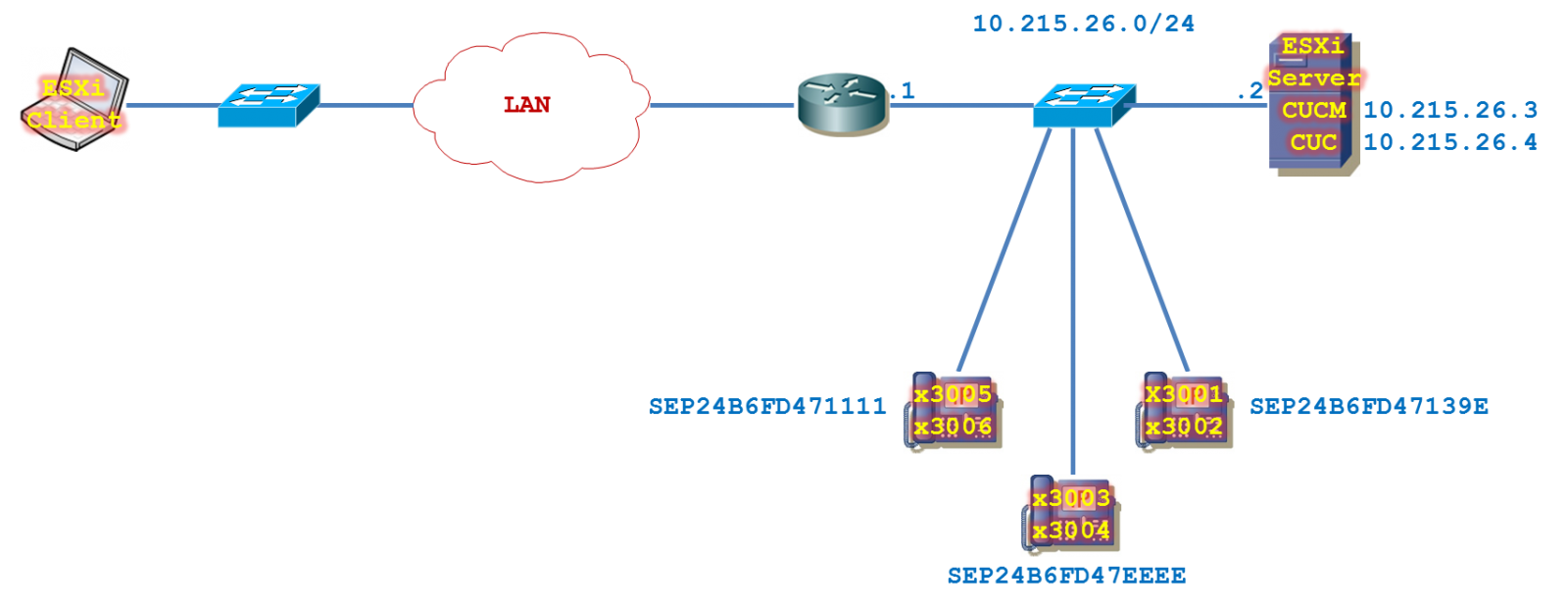
Hình 1
3. Mô tả lab
Các thiết bị đã được lắp đặt và được nối bằng cáp FastEthernet từ “ESXi client” có thể ping được tới “ESXi Server”. Trên server ESXi, ta cài CUCM, CUC. Để cho phép người dùng đầu cuối End User sử dụng tính năng Voice Mail, ta cần tích hợp CUC vào CUCM.
Bước 1: Thiết lập SCCP Ports để CUCM kết nối tới CUC
Quá trình thiết lập SCCP Ports để CUCM kết nối tới CUC, CUCM system sử dụng các ports (chủ yếu là virtual phone extensions) để gửi cuộc gọi calls tới CUC. Số lượng các port (ports number) xác định số lượng kết nối connections đồng thời được thực hiện tới CUC. Phía CUC system sẽ thực hiện cuộc gọi tới CUCM để báo hiệu turn on (hoặc off) đèn tín hiệu báo có mail (message-waiting light) trên các phones thông báo các user đầu cuối đang có thông điệp message được gửi cho các user. CUCM tổ chức các port (multiple ports) tương tự như tiến trình call-routing process: diễn ra thành nhiều giai đoạn (multiple stages) thuận tiện cho việc cấu hình linh hoạt với số lượng lớn các call-routing. Trên các phones đều có nút Voice Mail button, CUCM sẽ thực hiện một số tác vụ tương ứng khi các IP Phone nhấn nút Voice Mail button. Theo mặc định, voice mail profile sẽ thông báo cho hệ thống system sử dụng "voice mail pilot number” để quay số dial tới voice mail. Trên hệ thống có thể có nhiều "voice mail ports", CUCM sẽ sử dụng cấu trúc call-routing là Hunt Pilot > Hunt List > Line Group để gửi các cuộc gọi calls tới "voice mail ports". Để thuận tiện cho việc call-routing, CUCM cho phép sử dụng wizard để cấu hình "voice mail ports" và line group tại cùng một thời điểm.
Bước 1.1: Thiết lập Voice Mail Ports sử dụng Wizard
SCCP Voice Mail Integration Components trên CUCM.
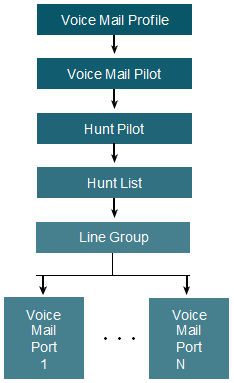
Từ ESXi client tiến hành đăng nhập tới CUCM server bằng liên kết https://10.215.26.3/ccmadmin/showHome.do. Đăng nhập vào CUCM server bằng tài khoản username: ccmapp & password: vnpro@123.
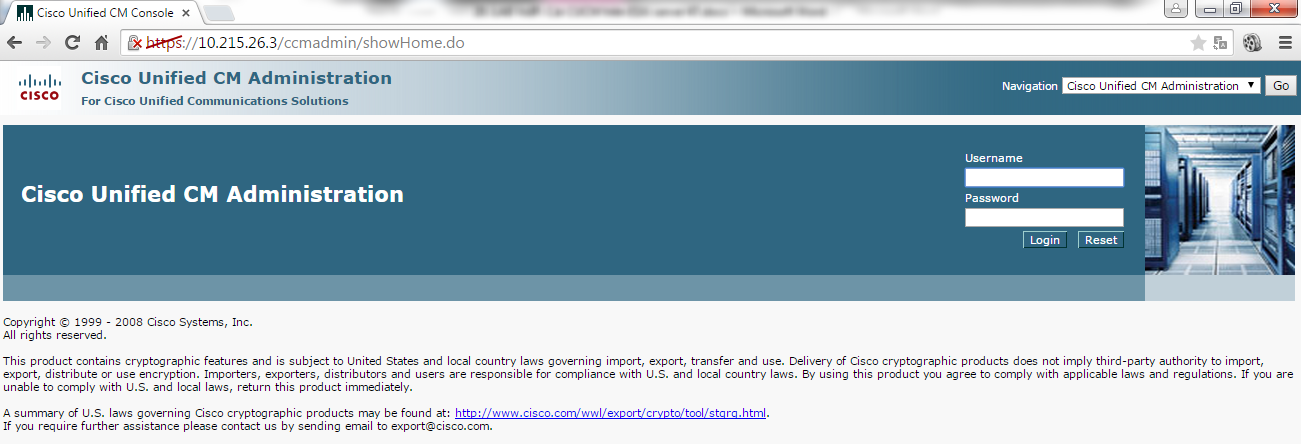
Tại giao diện Cisco Unified CM Administration page, chọn Voice Mail > Cisco Voice Mail Port Wizard.
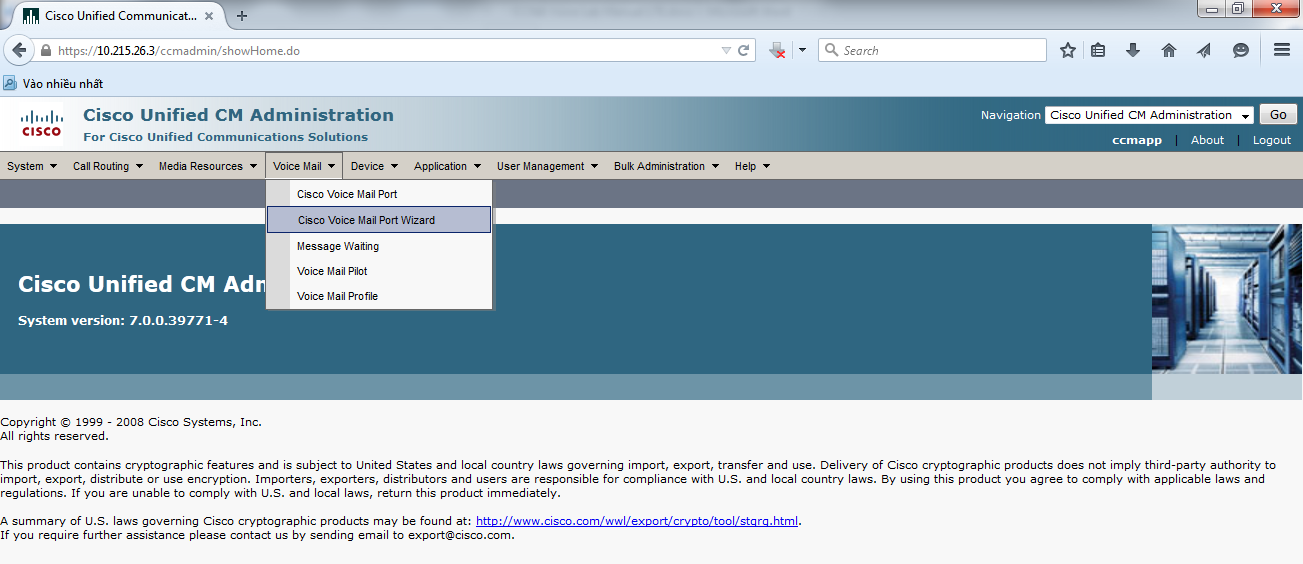
Trong tiến tình wizard, tại option Add a new voice mail server. Sử dụng giá trị mặc định default là CiscoUM1 tại trường Add Ports to a New Cisco Voice Mail Server Using This Name field. (Giá trị name này được sử dụng khi tiến hành cấu hình CUC. Click nút Next button.
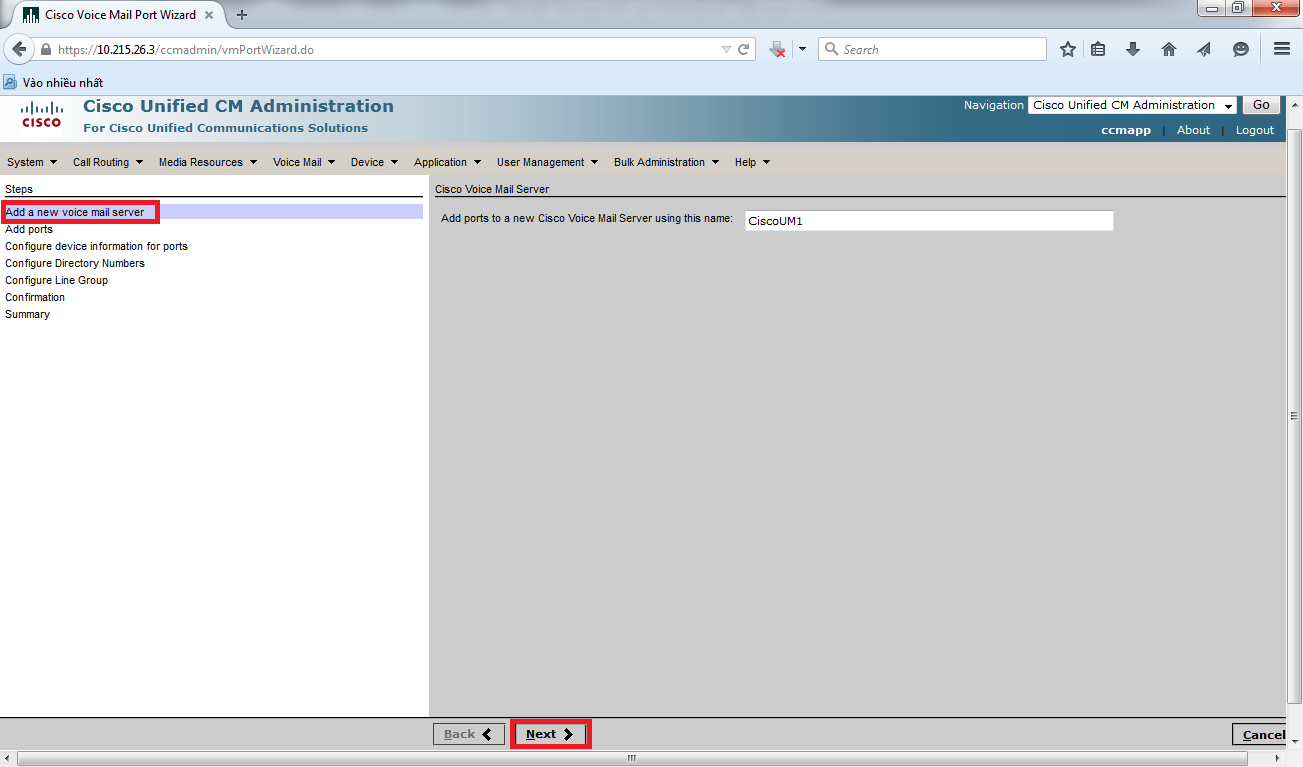
Tại option Add ports, chọn 2 từ danh sách How Many Ports Do You Want to Add drop-down list. Số lượng ports number mà CUC chấp nhận phụ thuộc vào licenses và khả năng phần cứng hardware capacity. Nếu ta chỉ sử dụng bản demo copy CUC mà không có licenses, CUC chỉ hỗ trợ 2 ports. Click nút Next button.
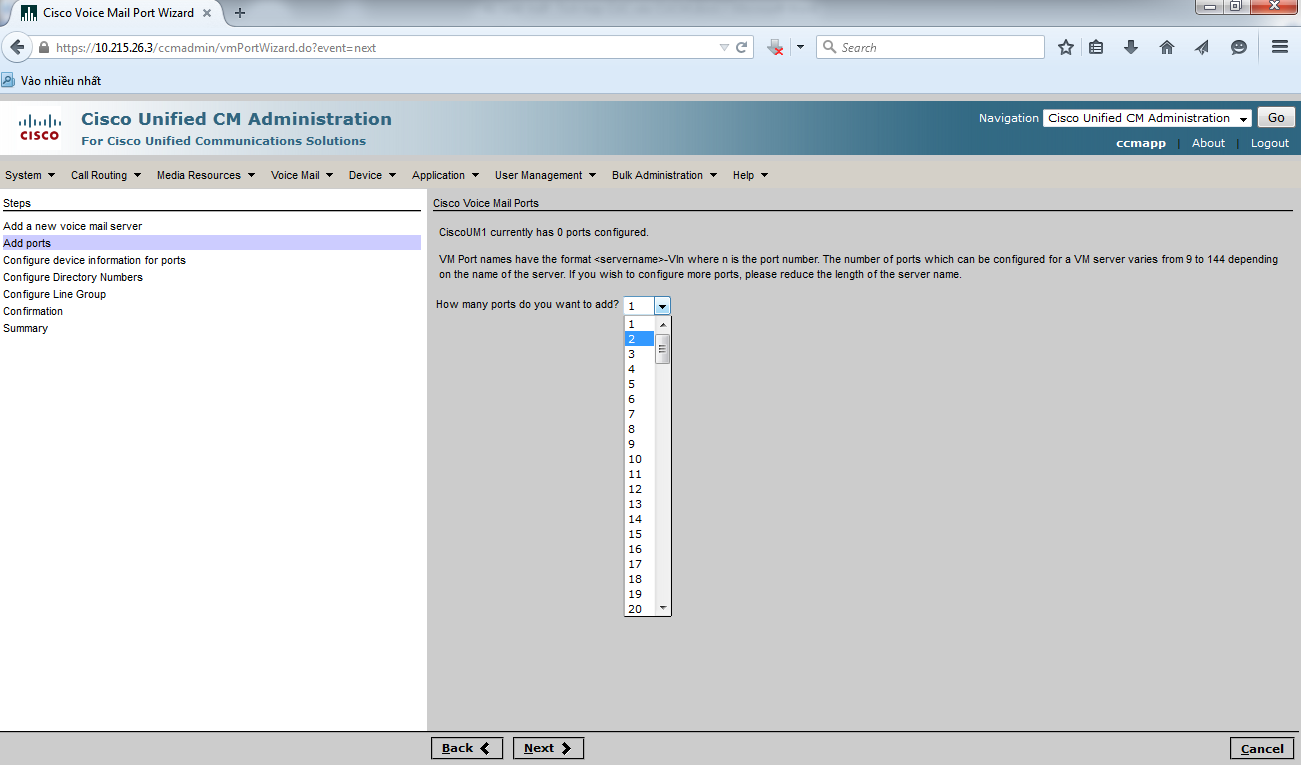
Enter Voice Mail Port tại trường Description field. Lựa chọn Default từ danh sách Device Pool drop-down list. Lựa chọn Hub_None từ danh sách Location drop-down list. Lựa chọn Non Secure Voice Mail Port từ danh sách Device Security Mode drop-down list. Click nút Next button.
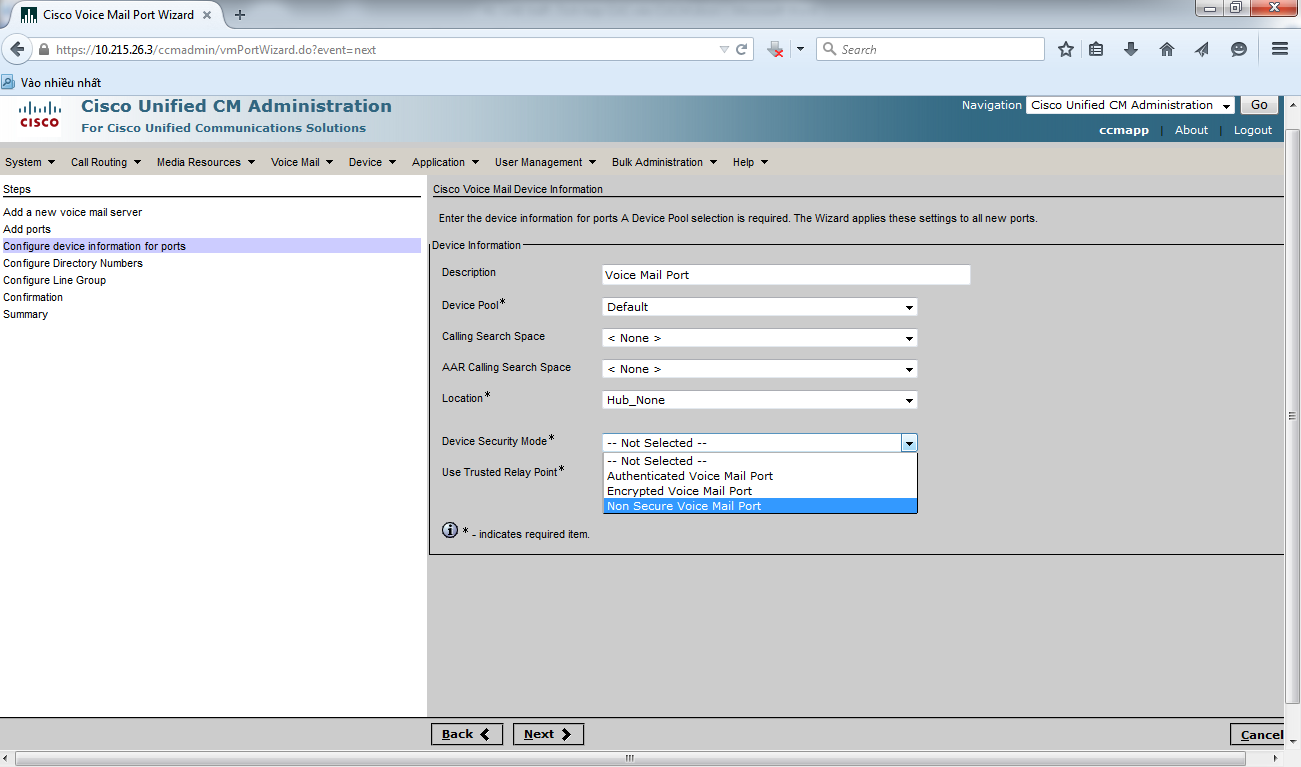
Enter 8100 tại trường Beginning Directory Number field. Number 8100 được sử dụng để liên kết tới voice mail port đầu tiên, và sử dụng 8101 cho voice mail port thứ 2. Users không gọi tới các đầu số numbers này, thay vào đó users sẽ gọi tới số pilot number. Click nút Next button.
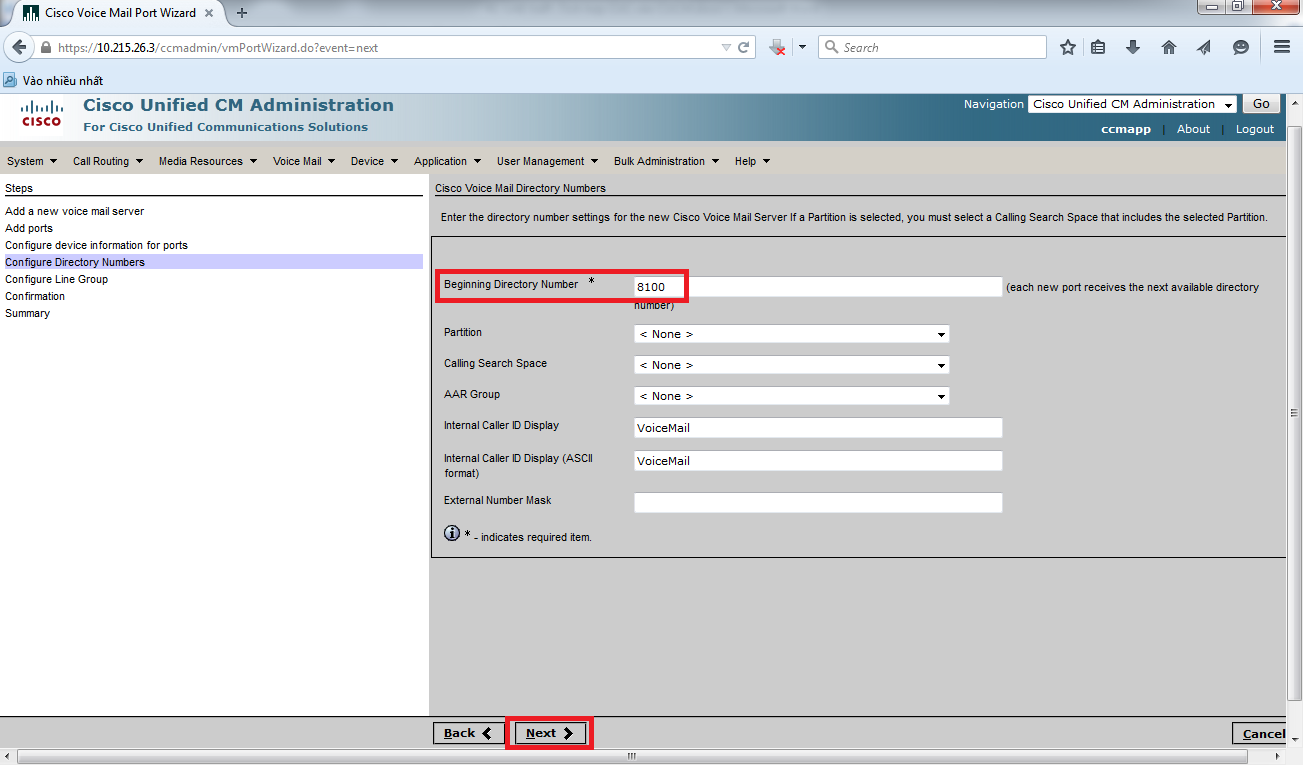
Click chọn option Yes. Add directory numbers to a new Line Group radio button. Click nút Next button.
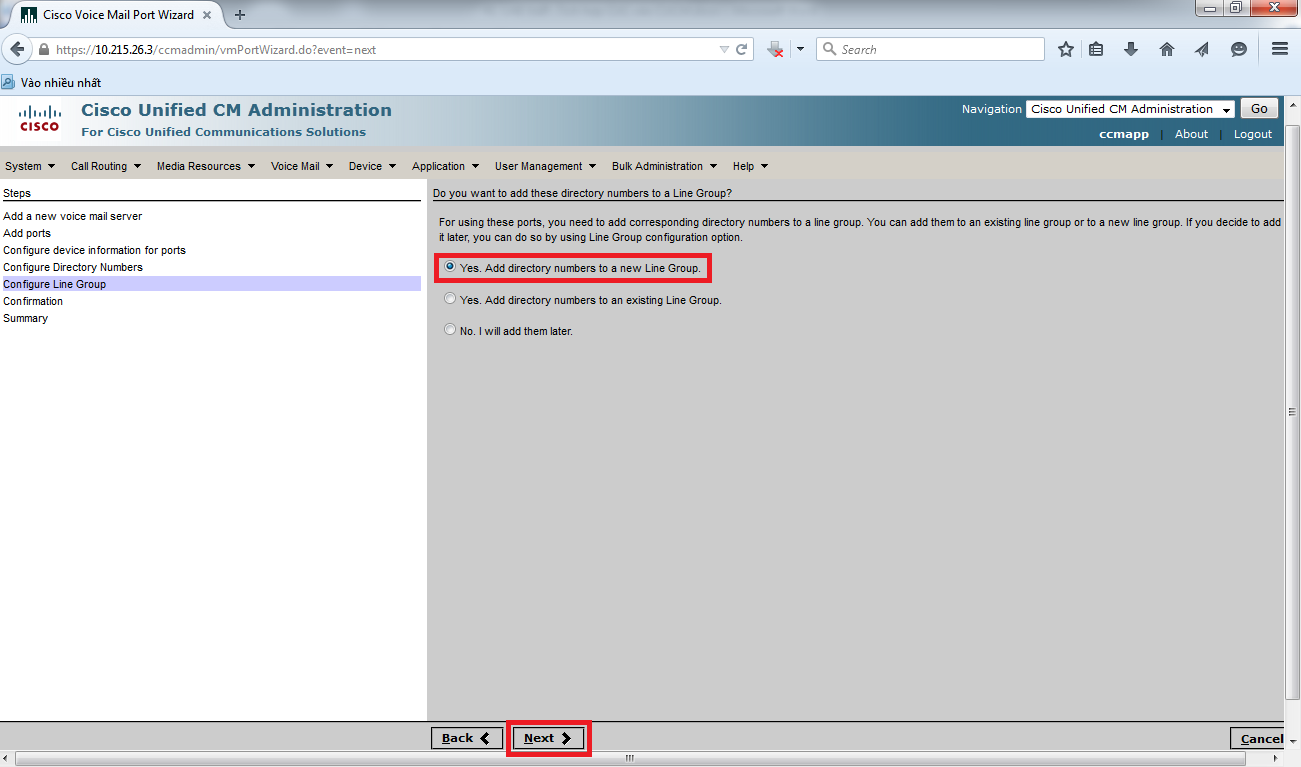
Giữ nguyên trường Line Group Name field với thông tin CiscoUM1. Click nút Next button.
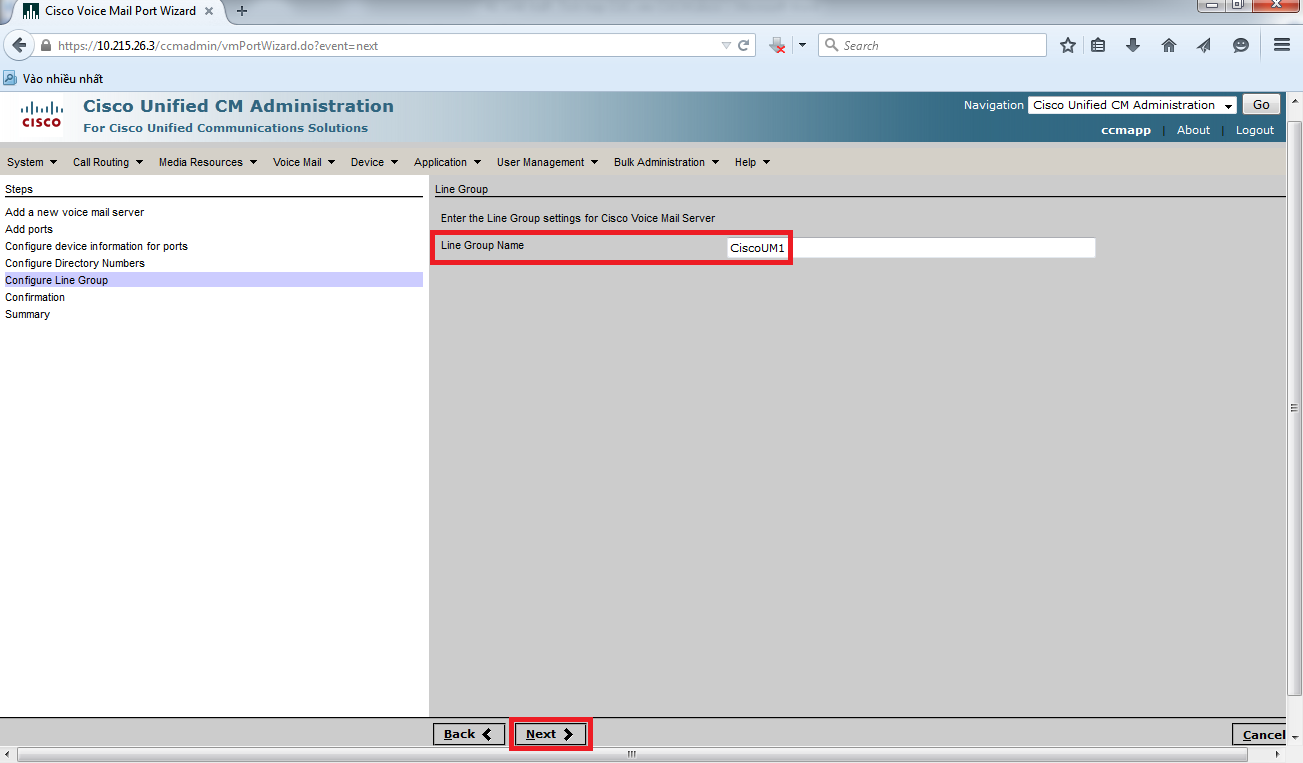
Click nút Finish button. Wizard hiển thị giao diện thống kê summary page, với các thông tin chi tiết 2 voice ports là 8100 và 8101.
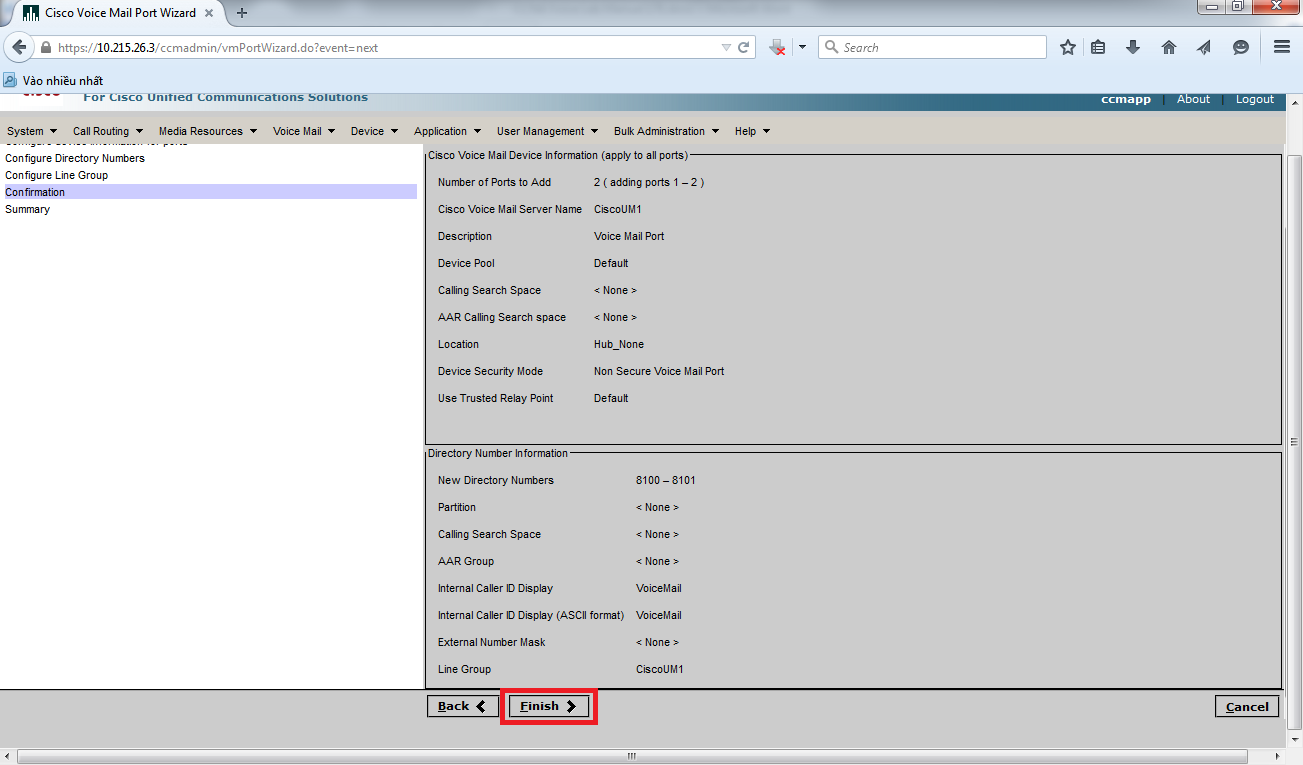
Các ports được khởi tạo với tên gọi là CiscoUM1-VIx, với x định danh cho port number. Định danh này sẽ được sử dụng bởi CUCM để tương tác với CUC. Tiến trình wizard sẽ khởi tạo các voice ports và line group. Tiếp theo, ta sẽ tiến hành khởi tạo hunt list và hunt pilot. Click vào Hunt List hyperlink tại phần (1) Add this Line Group to a new or existing Hunt List line.
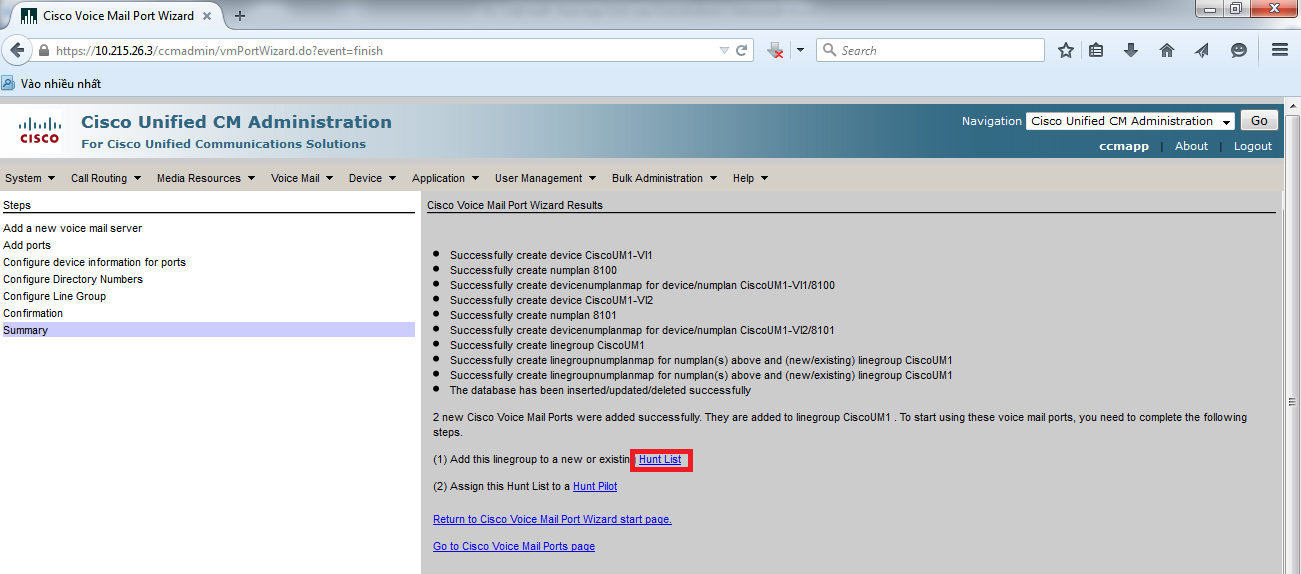
Nếu giao diện "Find and List Hunt Lists" không tự động xuất hiện, tại giao diện Cisco Unified CM Administration page, chọn Call Routing > Route/Hunt > Hunt List. Click nút Add New button.
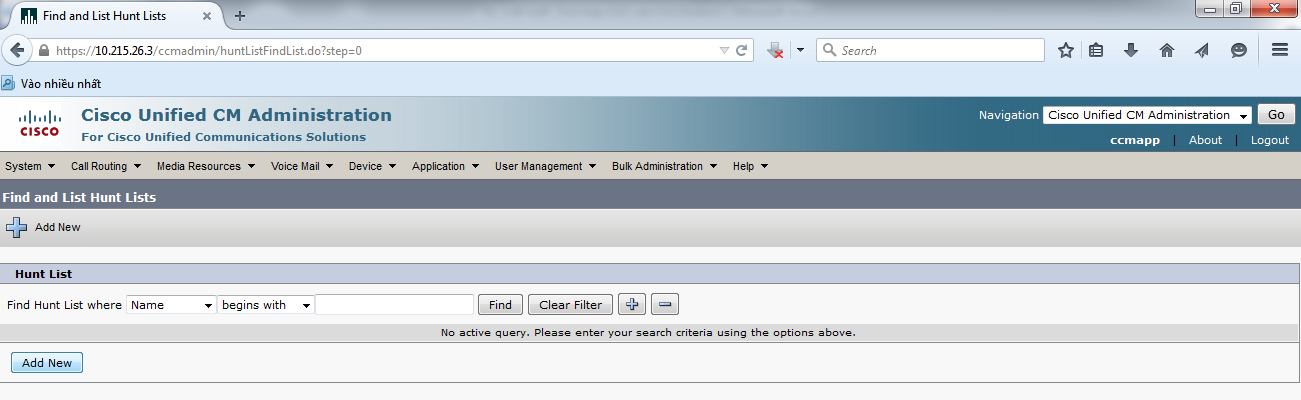
Enter Voicemail_HL tại trường Name field. Enter CUC Voice Mail tại trường Description field. Chọn option Default từ danh sách Cisco Unified Communications Manager Group drop-down list. Chọn hộp kiểm Enable this Hunt List check box. Chọn hộp kiểm For Voice Mail Usage check box. Click nút Save button.
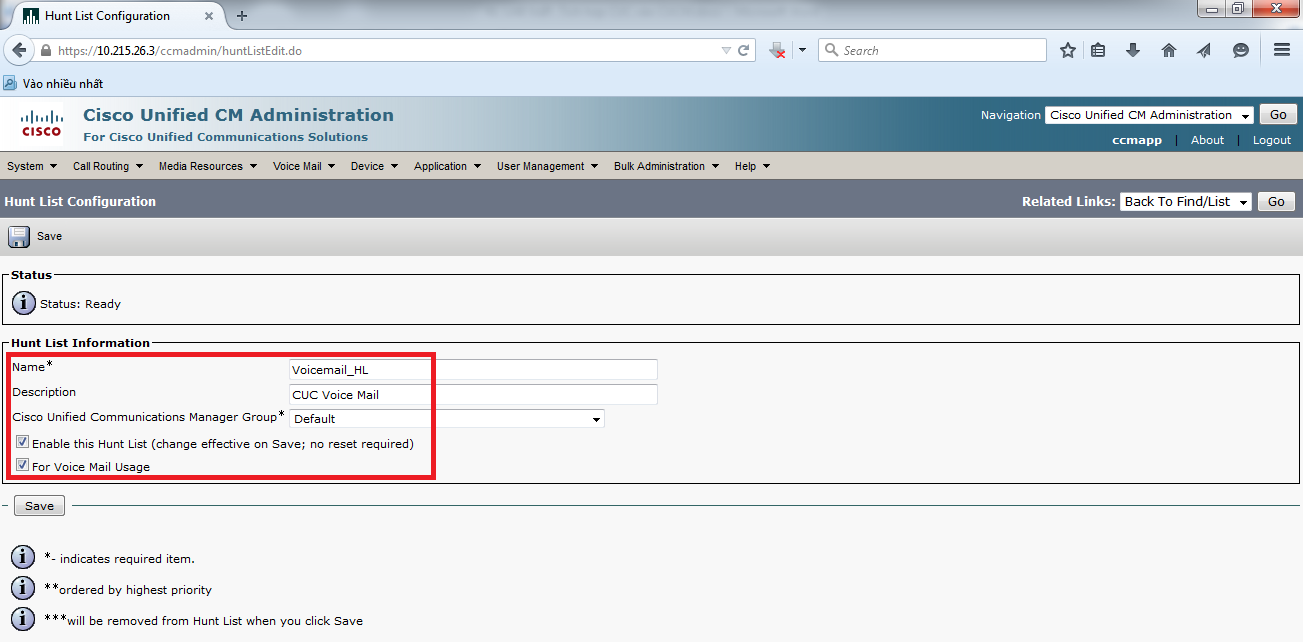
Tại giao diện Hunt List Configuration, chọn Add Line Group button trong phần Hunt List Member Information section.
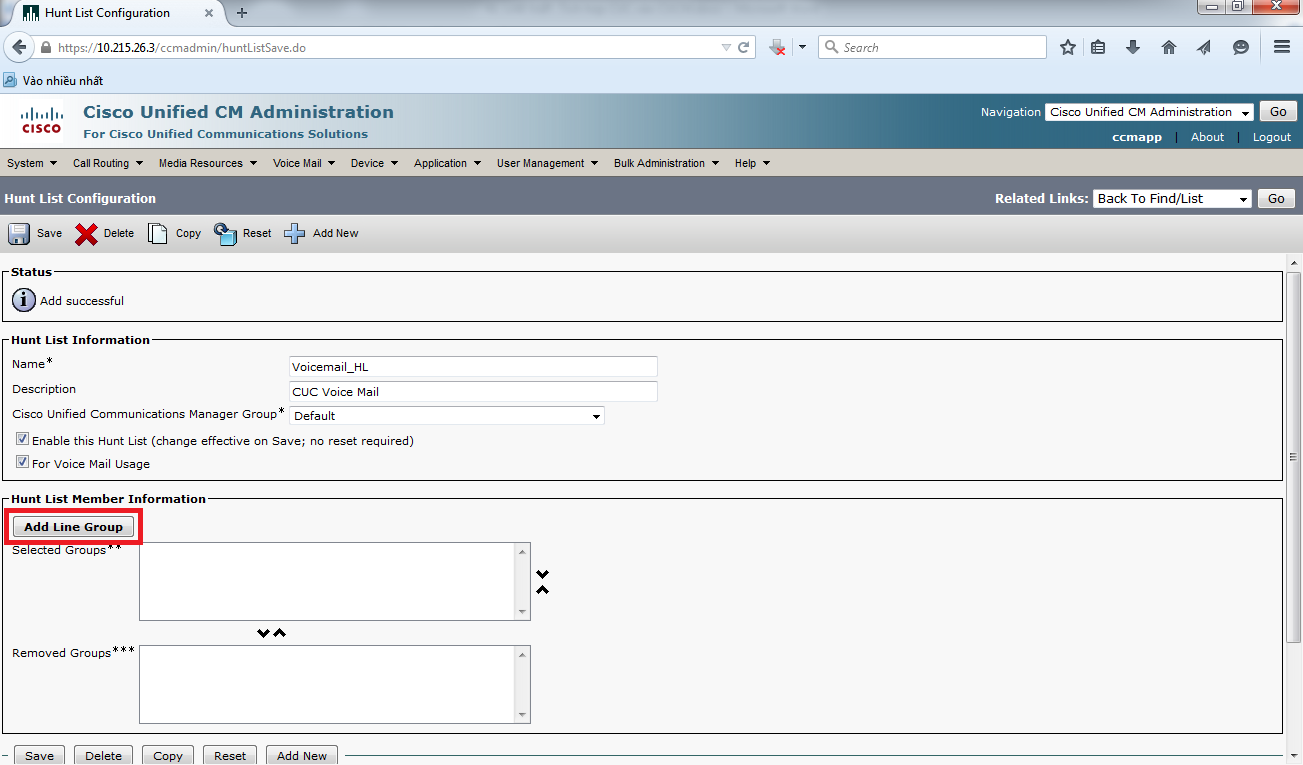
Tại giao diện Hunt List Detail Configuration page, chọn CiscoUM1 từ danh sách Line Group drop-down list. Click Save để quay trở về giao diện Hunt List page.
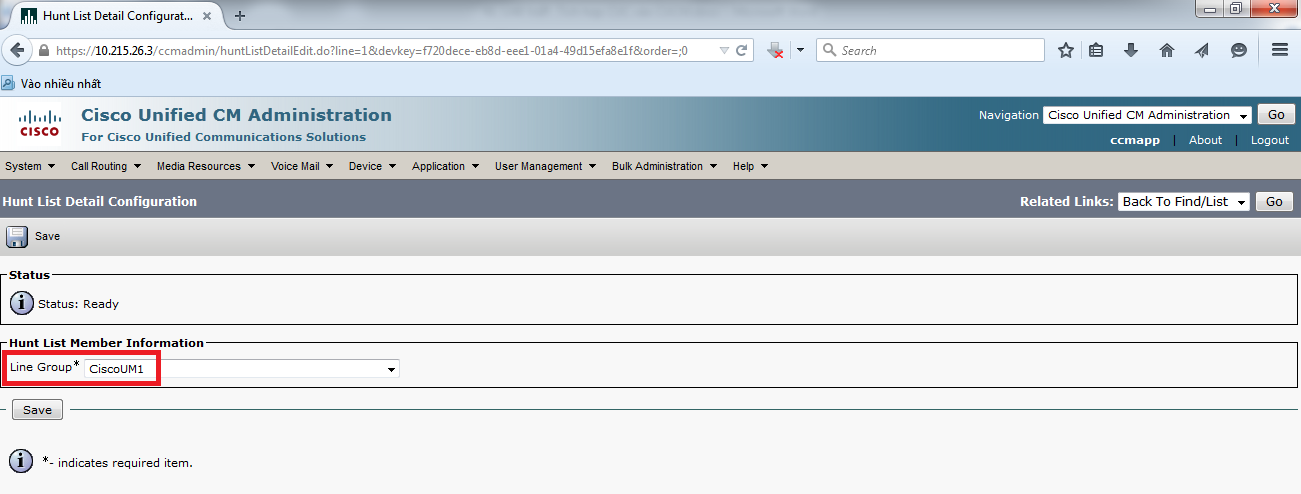
Click OK.
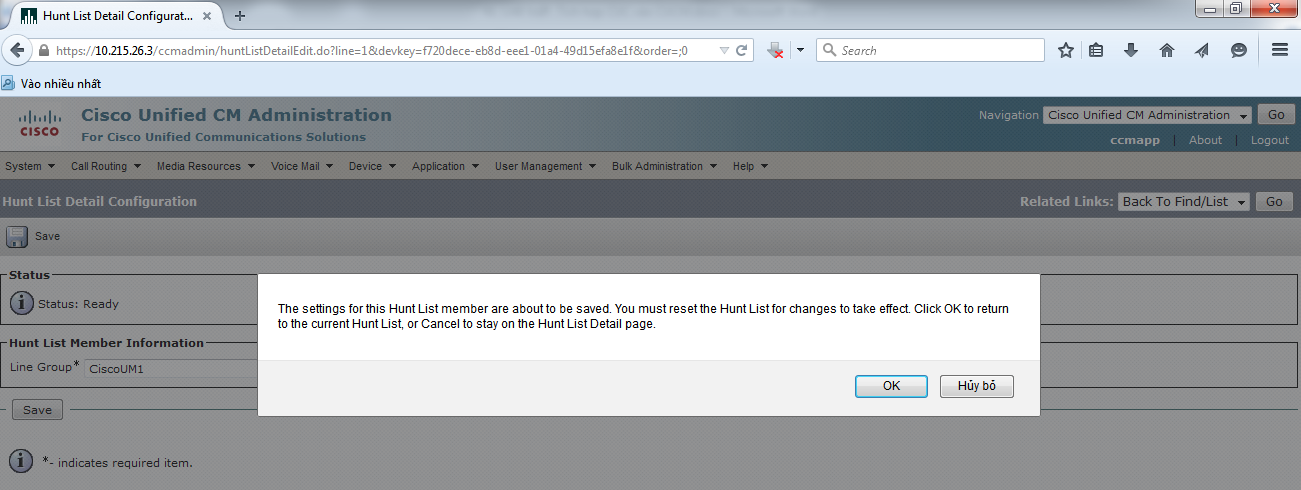
Click nút Reset button để áp dụng thay đổi.
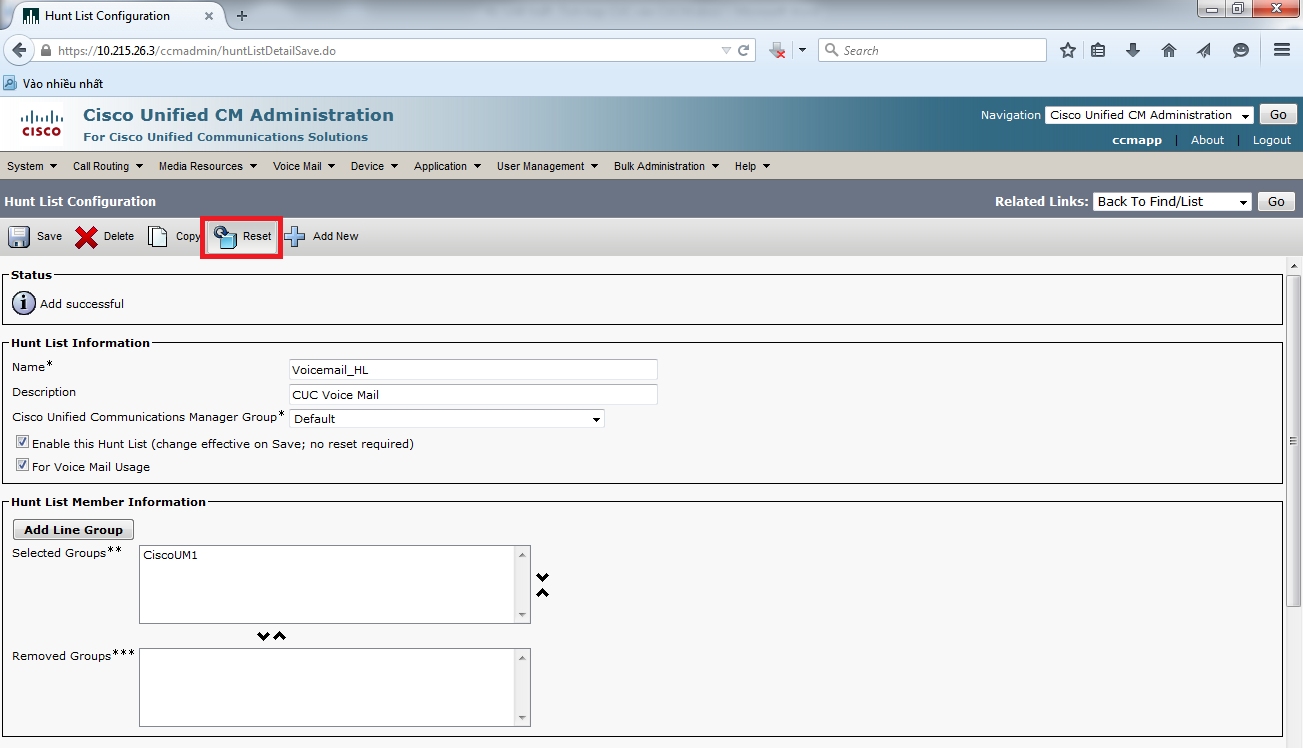
Click nút Reset.
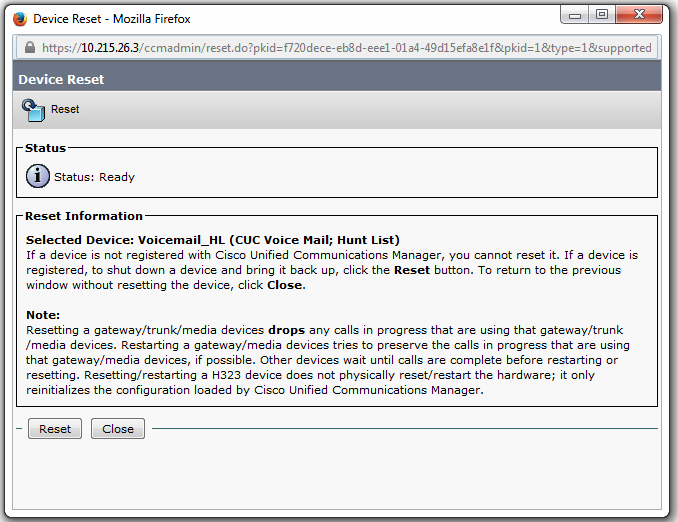
Click nút Close để đóng hộp thoại.
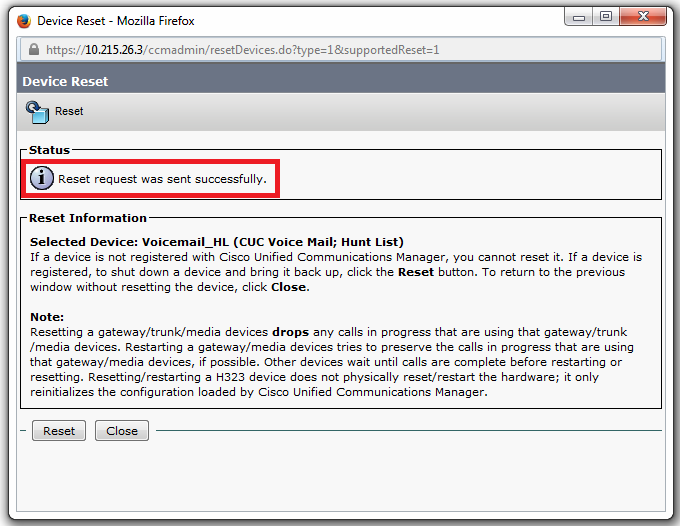
Bước 1.2: Thiết lập Hunt Pilot
Tại giao diện Cisco Unified CM Administration page, chọn Call Routing > Route/Hunt > Hunt Pilot.
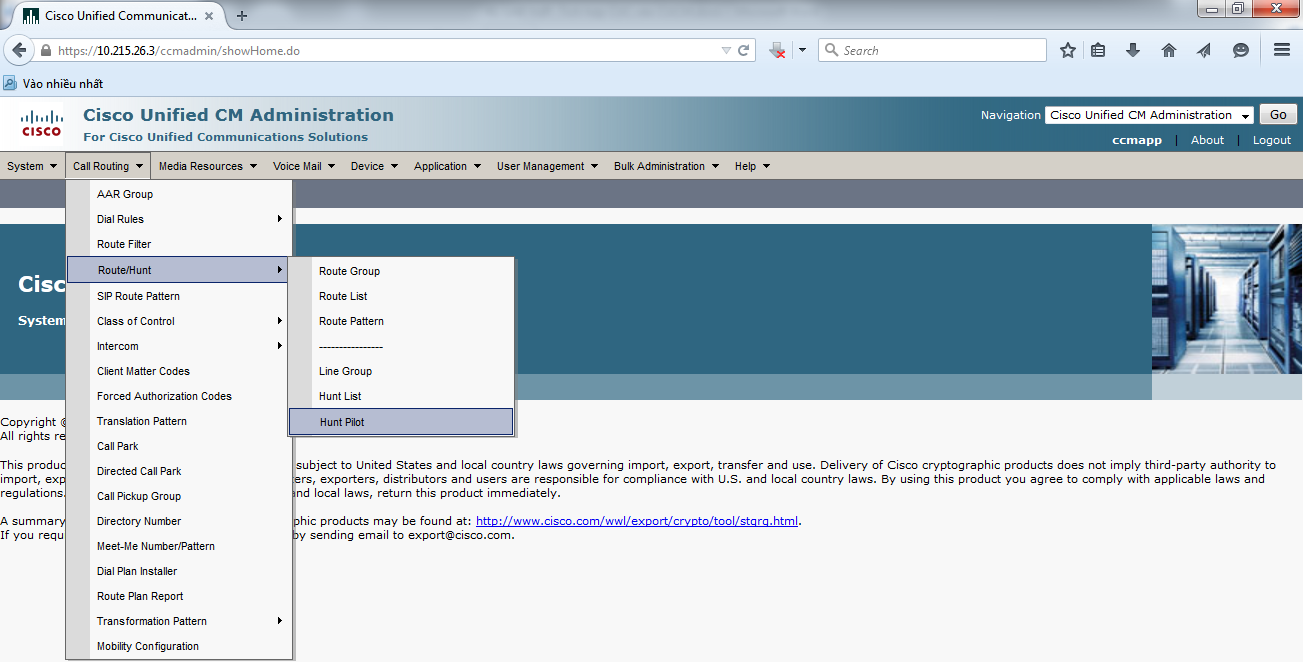
Click nút Add New button.
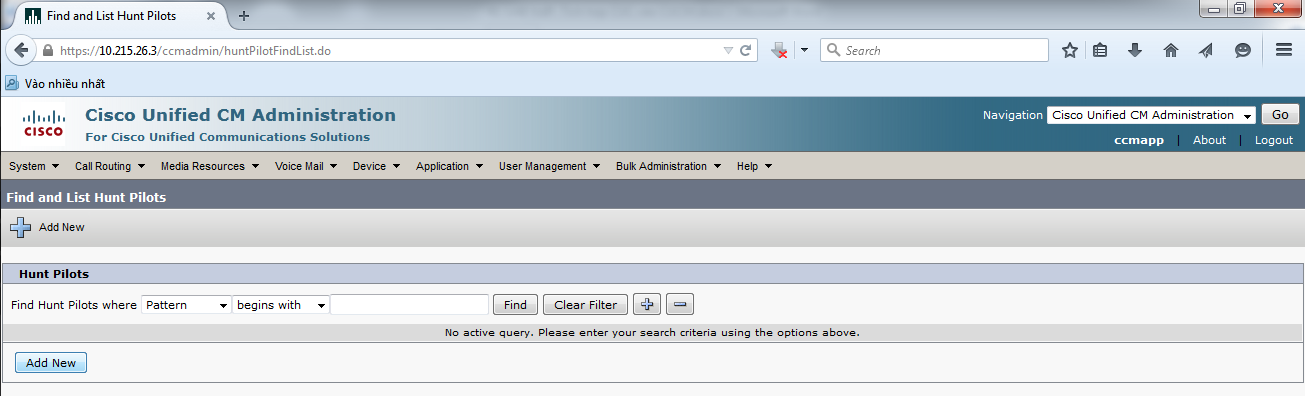
Enter 8000 tại trường Hunt Pilot field. Đây là số number mà các users gọi tới để truy cập voice mail. Lựa chọn option Voicemail_HL từ danh sách the Hunt List drop-down list. Bỏ chọn hộp kiểm Provide Outside Dial Tone check box. Click nút Save button.
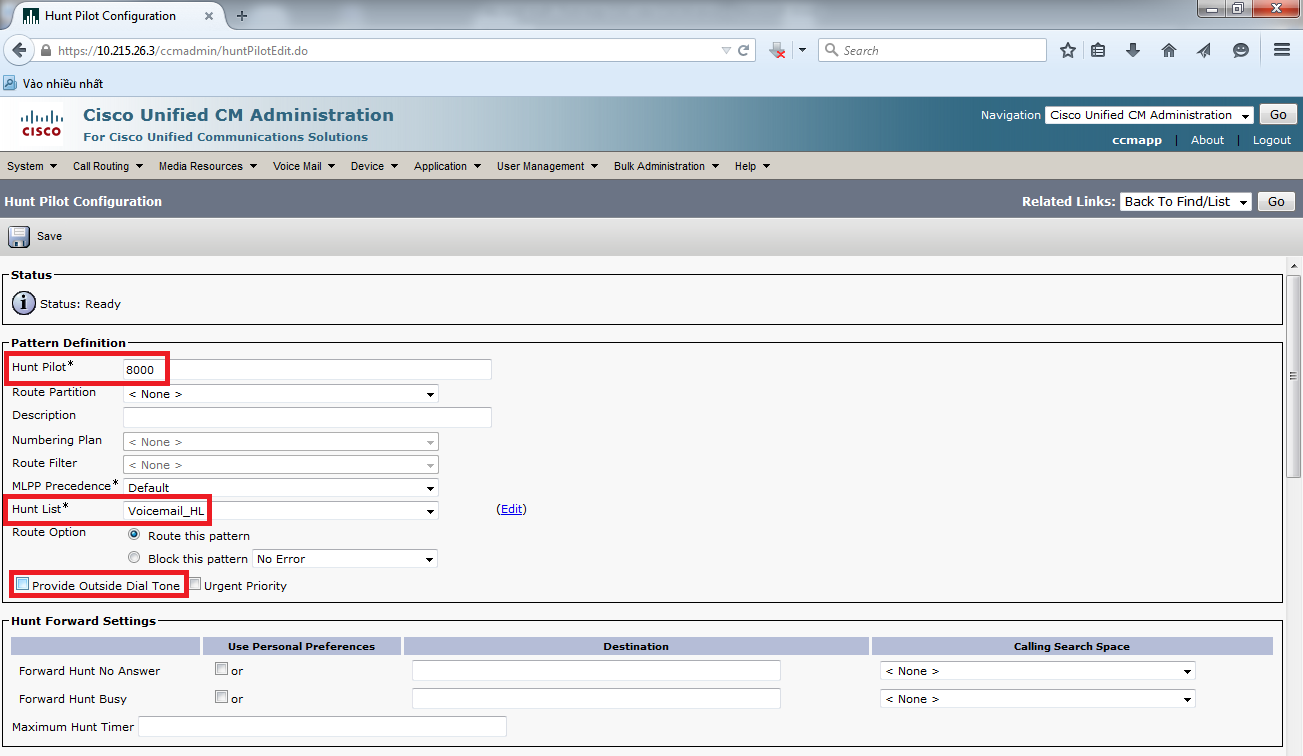
Bước 1.3: Thiết lập Message Waiting Indicator On
Trước khi hoàn tất tiến trình cấu hình call flow bằng cách thiết lập voice mail pilot và voice mail profile, ta sẽ tiến hành cấu hình Message Waiting Indicators (MWI). MWI-On là cách thức mà CUC thực hiện cuộc gọi calls tới CUCM system để báo hiệu signal cho CUCM biến trạng thái turn on của New Message indicator trên một phone. Tại giao diện Cisco Unified CM Administration page, chọn Voice Mail > Message Waiting.
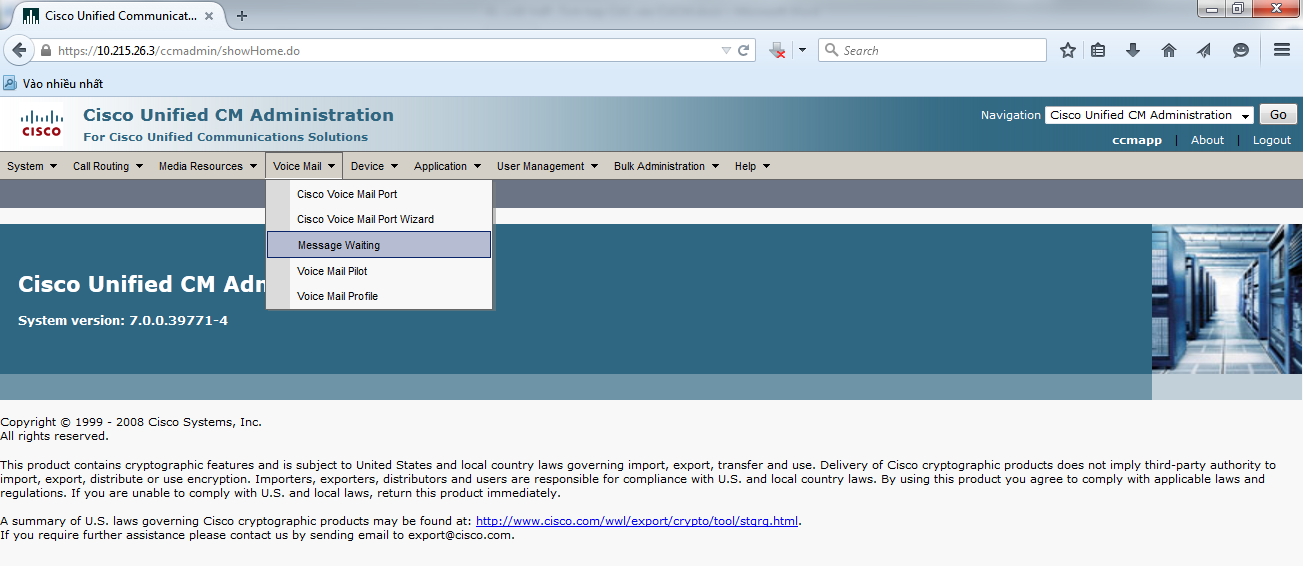
Click nút Add New button.
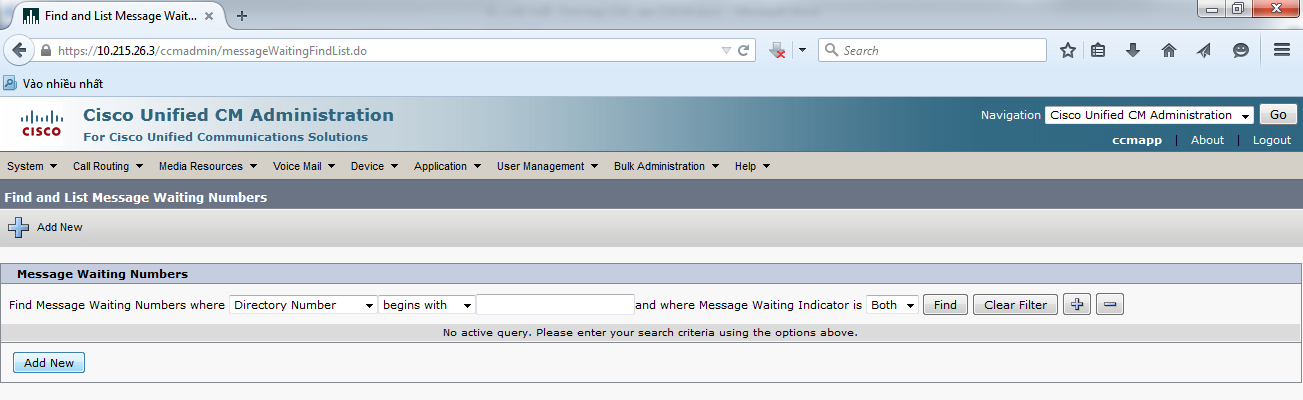
Enter 8050 tại trường Message Waiting Number field. Enter MWI On tại trường Description field. Lựa chọn On radio button cho option Message Waiting Indicator. Click nút Save button.
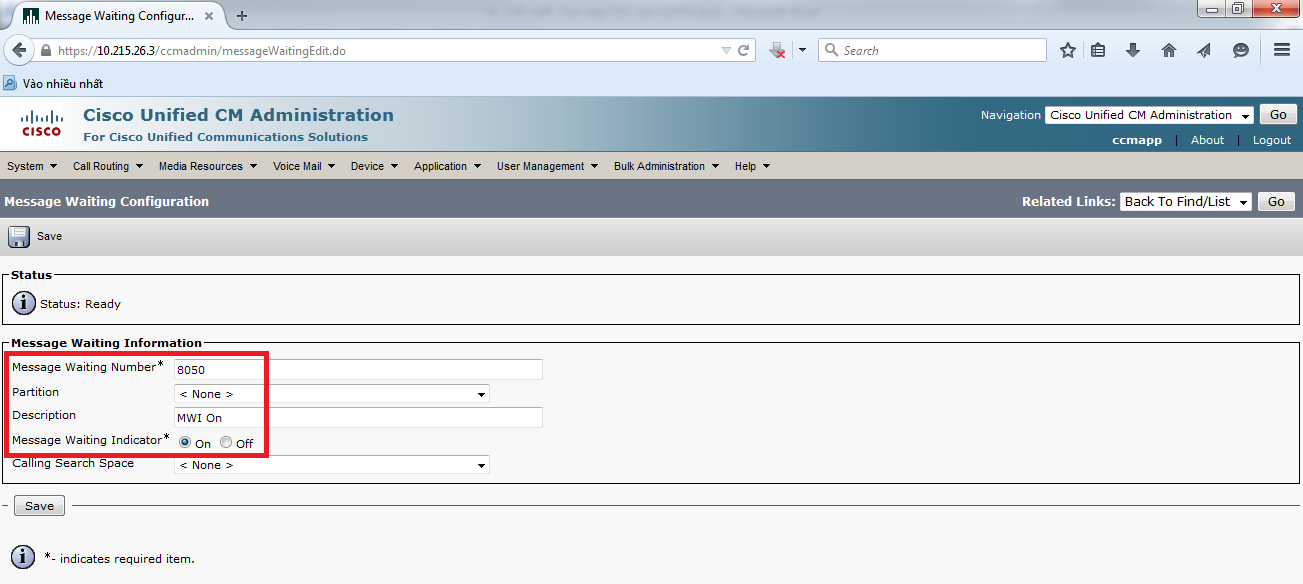
Bước 1.4: Thiết lập Message Waiting Indicator Off
Click nút Copy button.
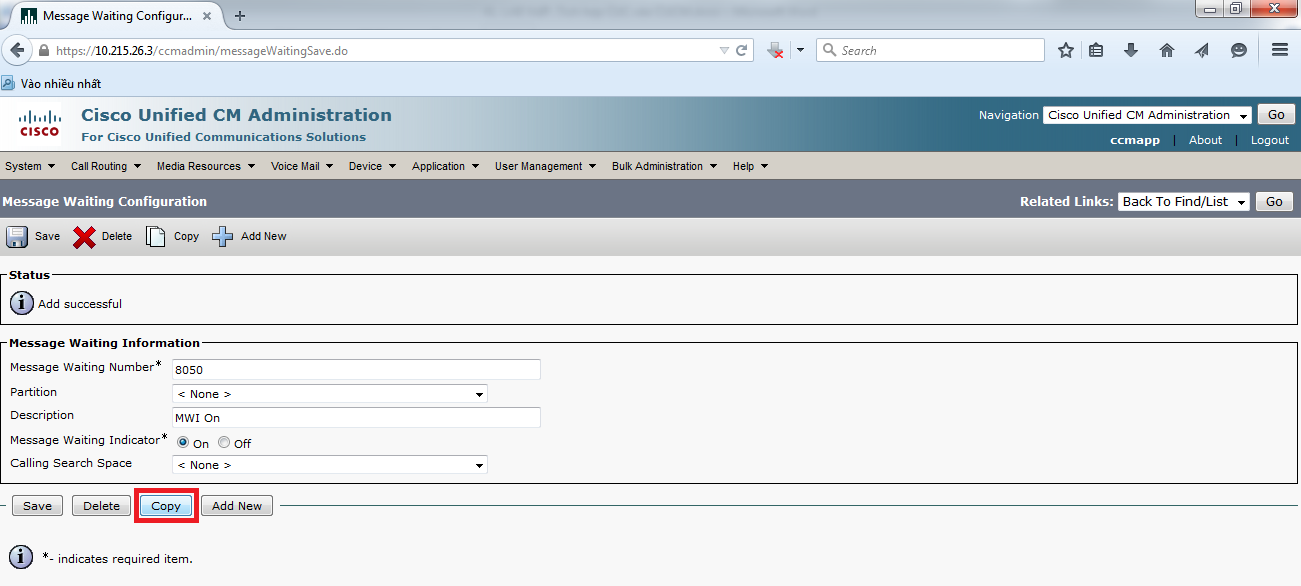
Thay đổi trường Message Waiting Number field từ 8050 thành 8051. Thay đổi trường Description field từ MWI On thành MWI Off. Lựa chọn Off radio button tại option Message Waiting Indicator. Click nút Save button.
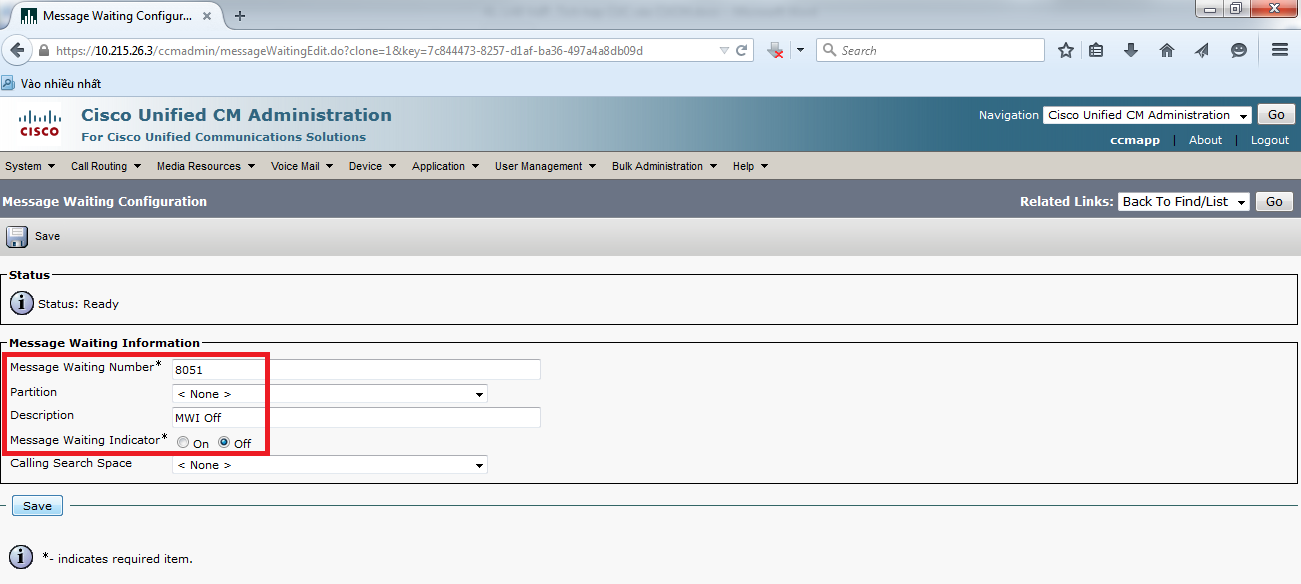
Bước 1.5: Thiết lập Voice Mail Pilot
Sau khi thiết lập xong MWIs, chỉ còn 2 thành phần nữa là hoàn tất cấu hình cho SCCP voice mail. Tại giao diện Cisco Unified CM Administration page, chọn Voice Mail > Voice Mail Pilot.
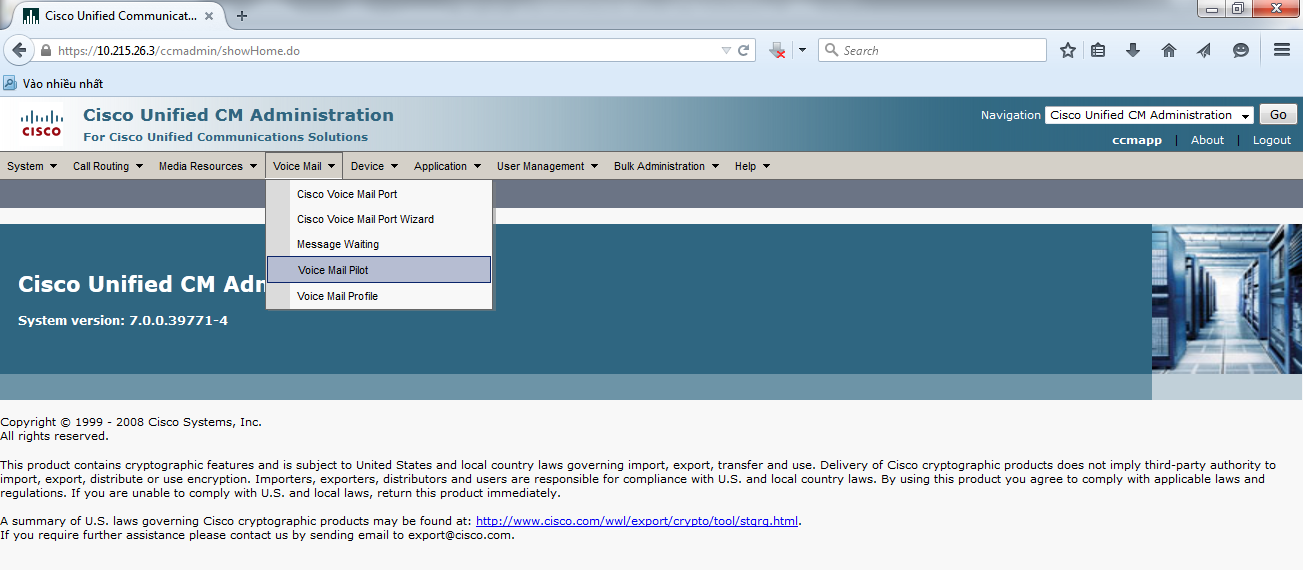
Click nút Add New button.
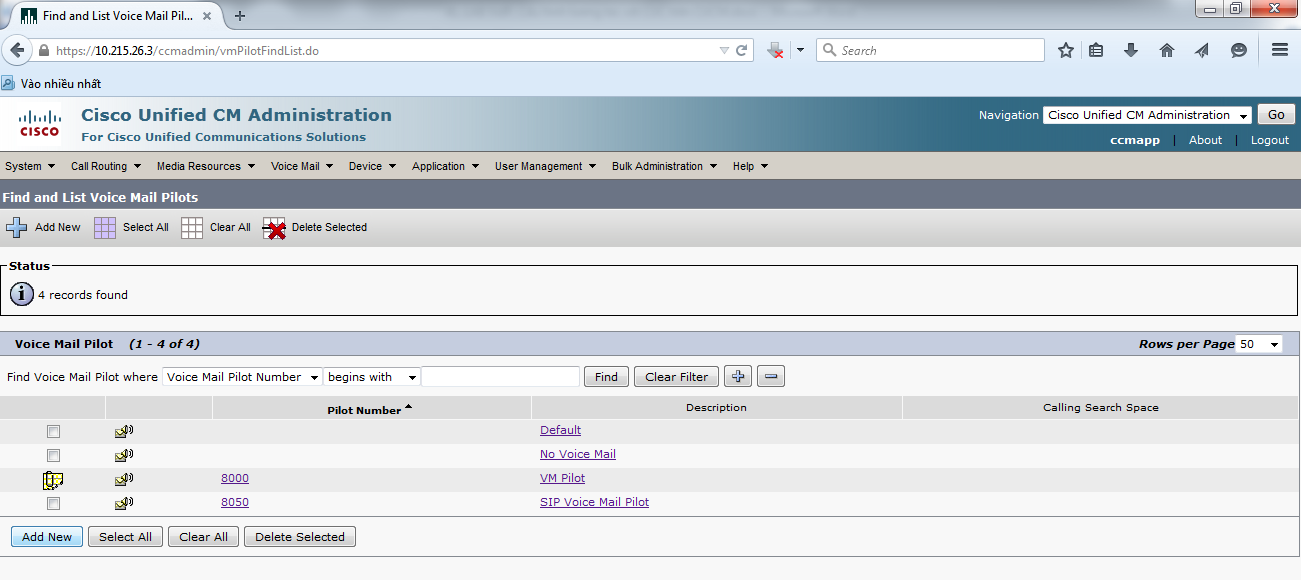
Enter 8000 tại trường Voice Mail Pilot Number field. Tham số number này tương tự như hunt pilot để handing off tất cả các voice mail calls tới hunt pilot. Enter VM Pilot tại trường Description field.
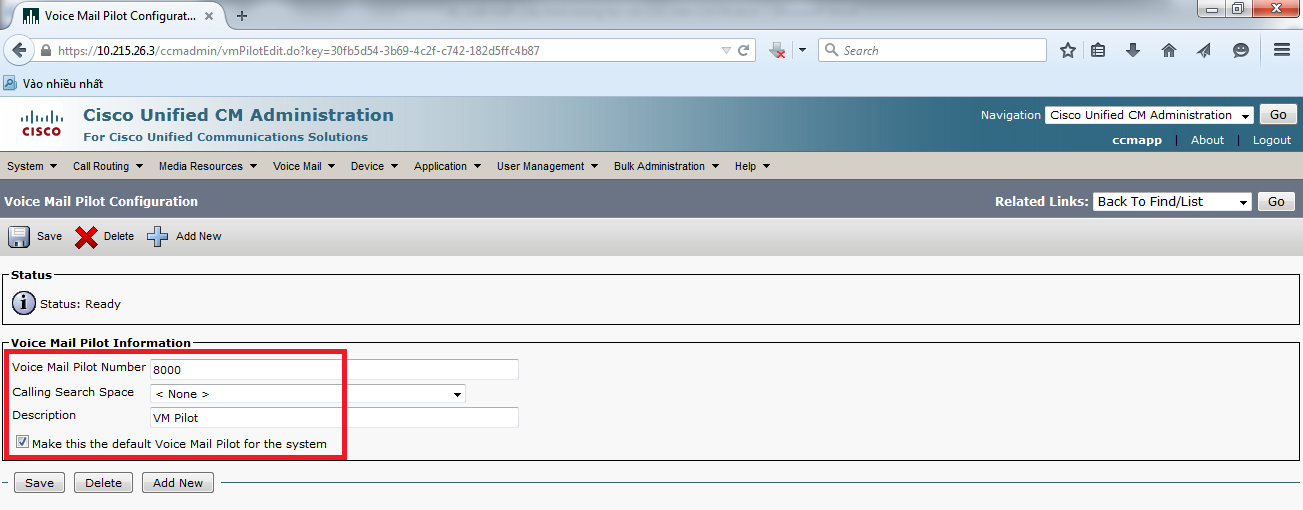
Lựa chọn hộp kiểm Make this the default Voice Mail Pilot for the system check box. Click OK để xác nhận khi hộp thoại pop-up xuất hiện. Click nút Save button.
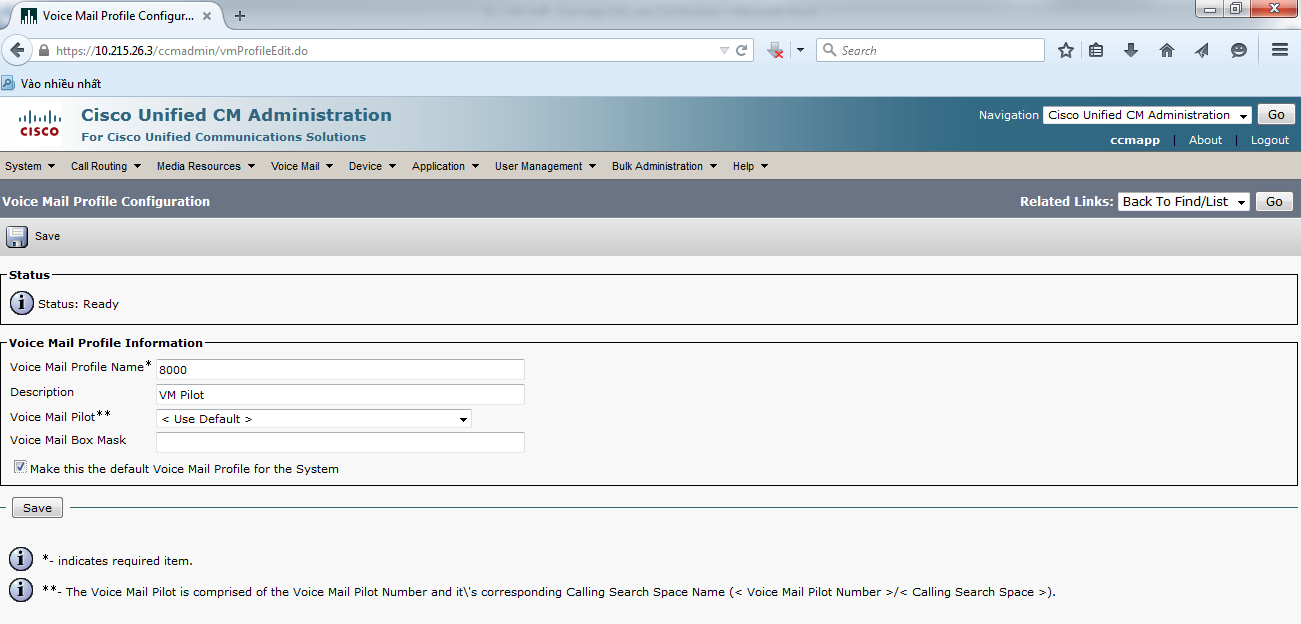
Bước 1.6: Thiết lập Voice Mail Profile
Tại giao diện Cisco Unified CM Administration page, chọn Voice Mail > Voice Mail Profile.
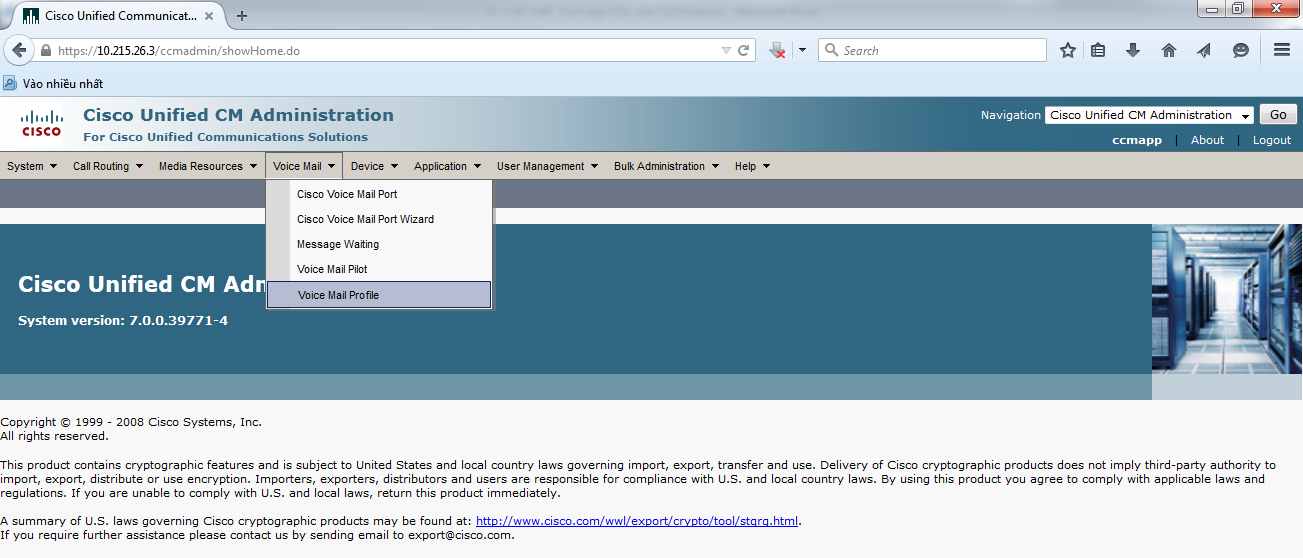
Click nút Find.
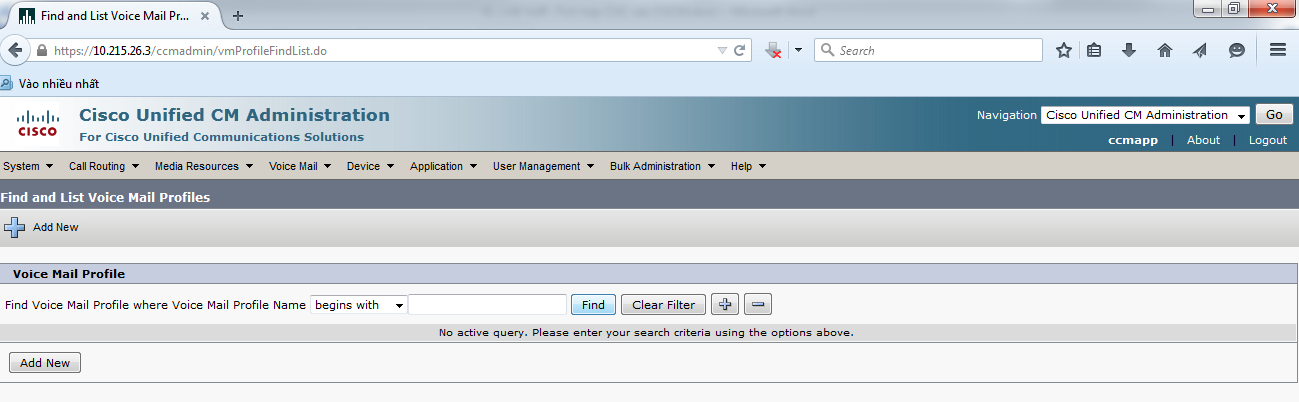
Click vào hyperlink Default profile.
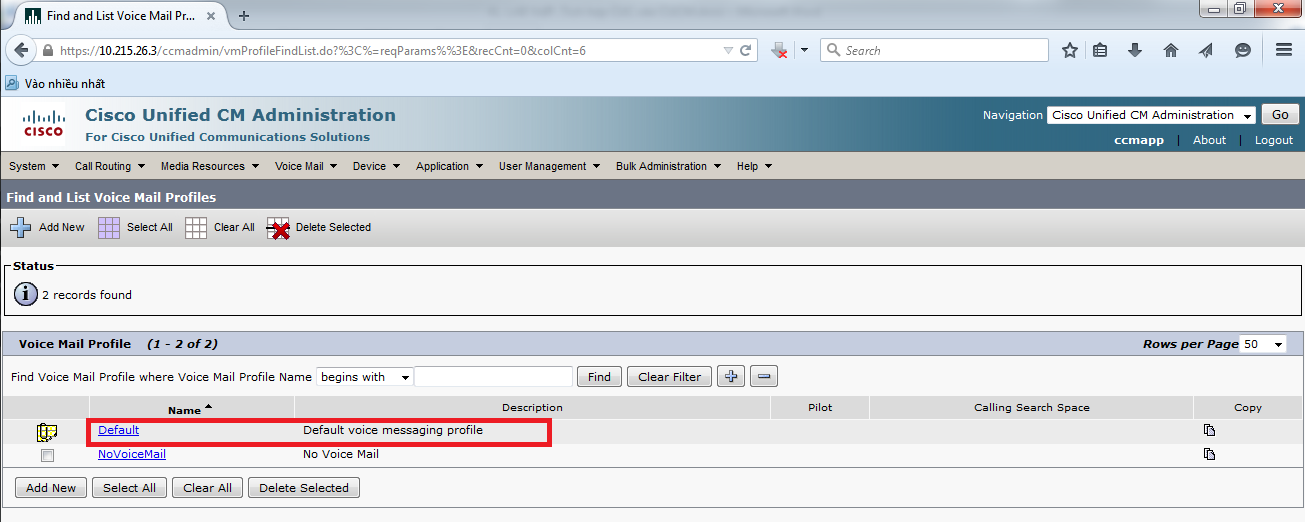
Enter VM_Profile tại trường Voice Mail Profile Name field. Thay đổi trường Description field từ Default voice messaging profile thành Voice messaging profile. Chọn 8000/< None > từ danh sách Voice Mail Pilot drop-down list. Lựa chọn hộp kiểm Make this the default Voice Mail Profile for the System check box. Click nút Save button.
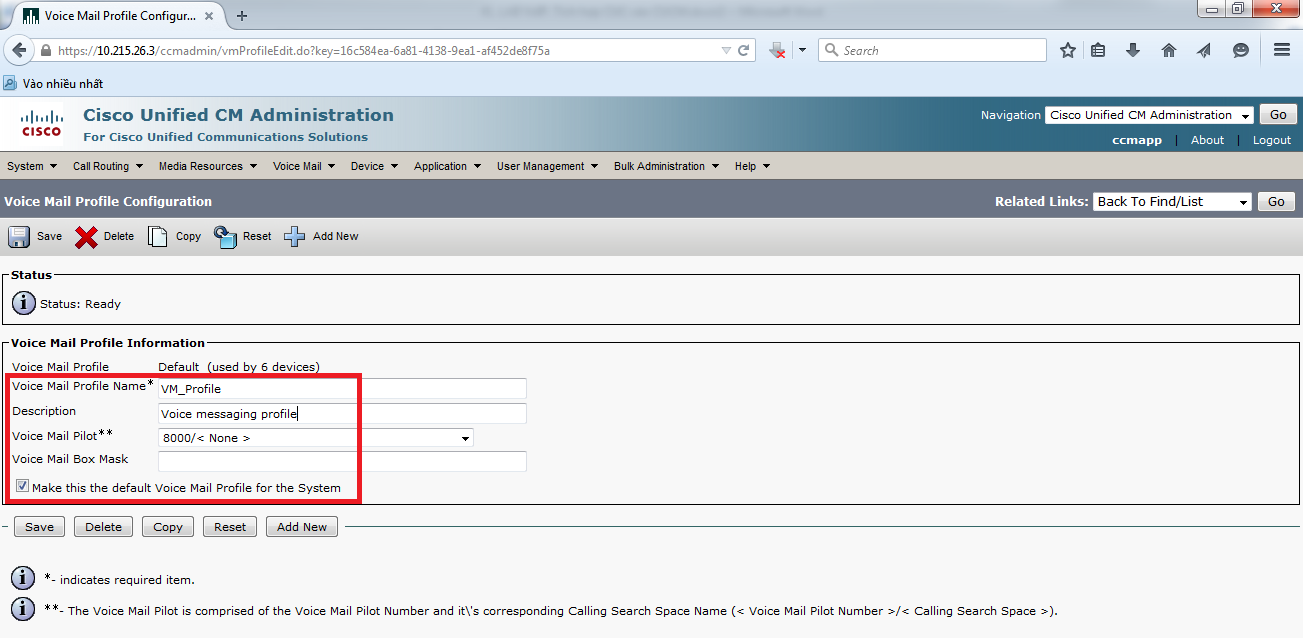
Bước 2: Cấu hình CUC sử SCCP Connection tới CUCM
Tiếp đến, ta sẽ tiến hành cấu hình sao cho CUCM call flow tới CUC, CUCM chấp nhận các cuộc gọi tới từ CUC. Để CUC có thể kết nối connect tới SCCP ports tại CUCM system, ta cần phải cấu hình 3 yếu tố: phone system, port group, ports.
Bước 2.1: Cấu hình Phone System
Từ ESXi client tiến hành đăng nhập tới CUC server bằng liên kết https://10.215.26.4/cuadmin. Đăng nhập vào CUC server bằng tài khoản username: unityadmin & password: vnpro@123.
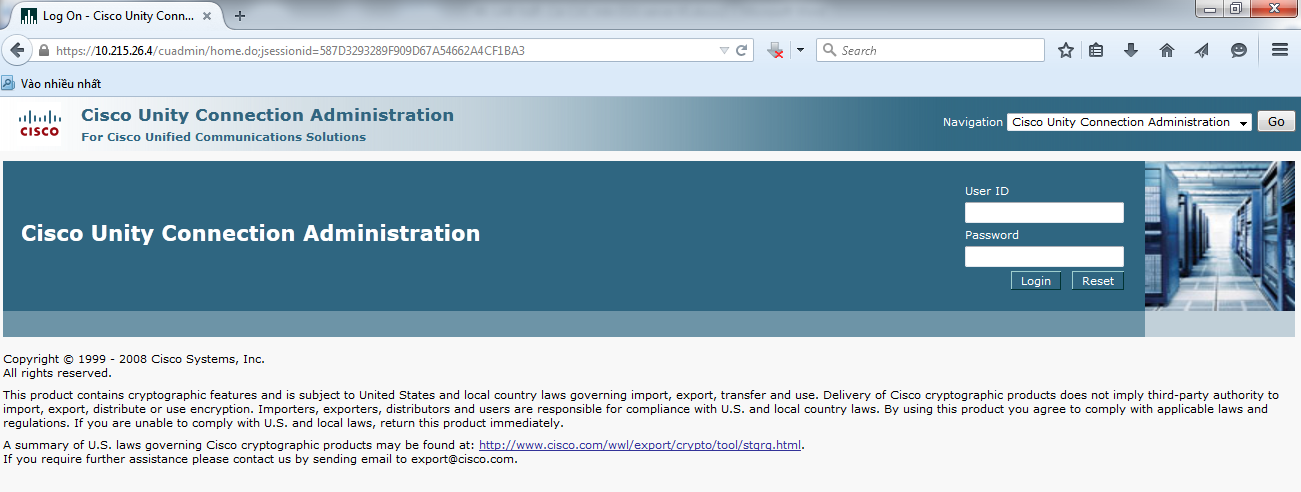
Giao diện “Cisco Unity Connection Administration” sau khi đăng nhập thành công vào CUC server.
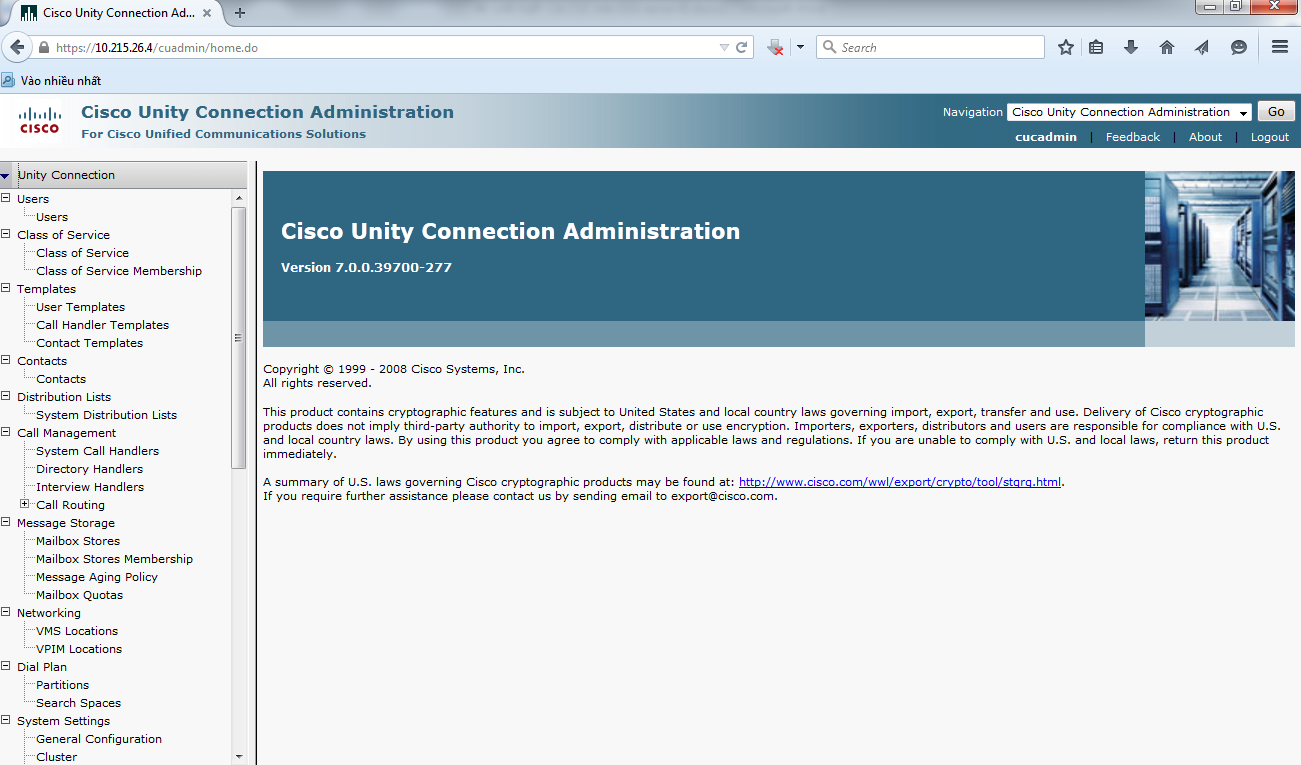
Tại giao diện Cisco Unity Connection Administration page, chọn Telephony Integrations > Phone System. Click vào hyperlinked PhoneSystem name.
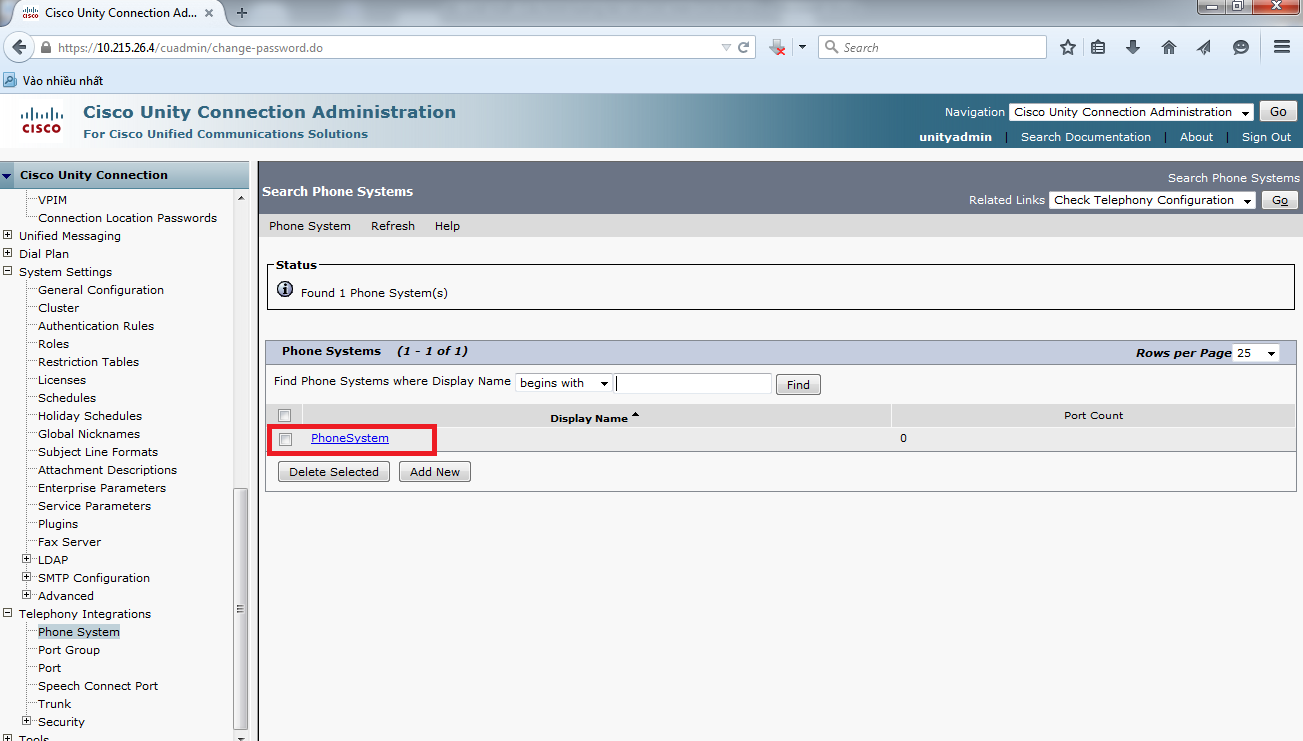
Đổi trường Phone System Name field từ PhoneSystem sang CUCM-SCCP. Click nút Save button.
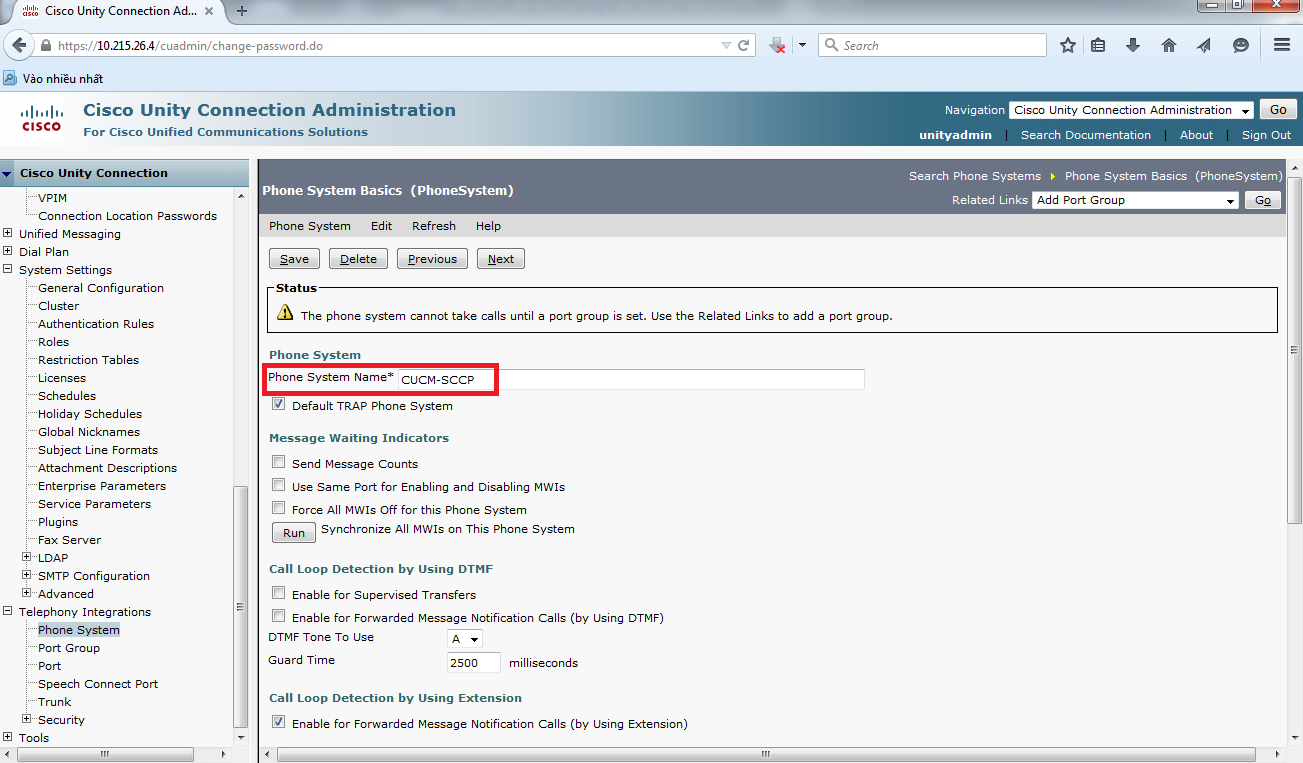
Thông tin trạng thái thông báo hệ thống chỉ tiếp nhận các cuộc gọi calls cho đến khi ta thiết lập port group. Tại đanh sách Related Links drop-down list chọn Add Port Group rồi click nút Go button.
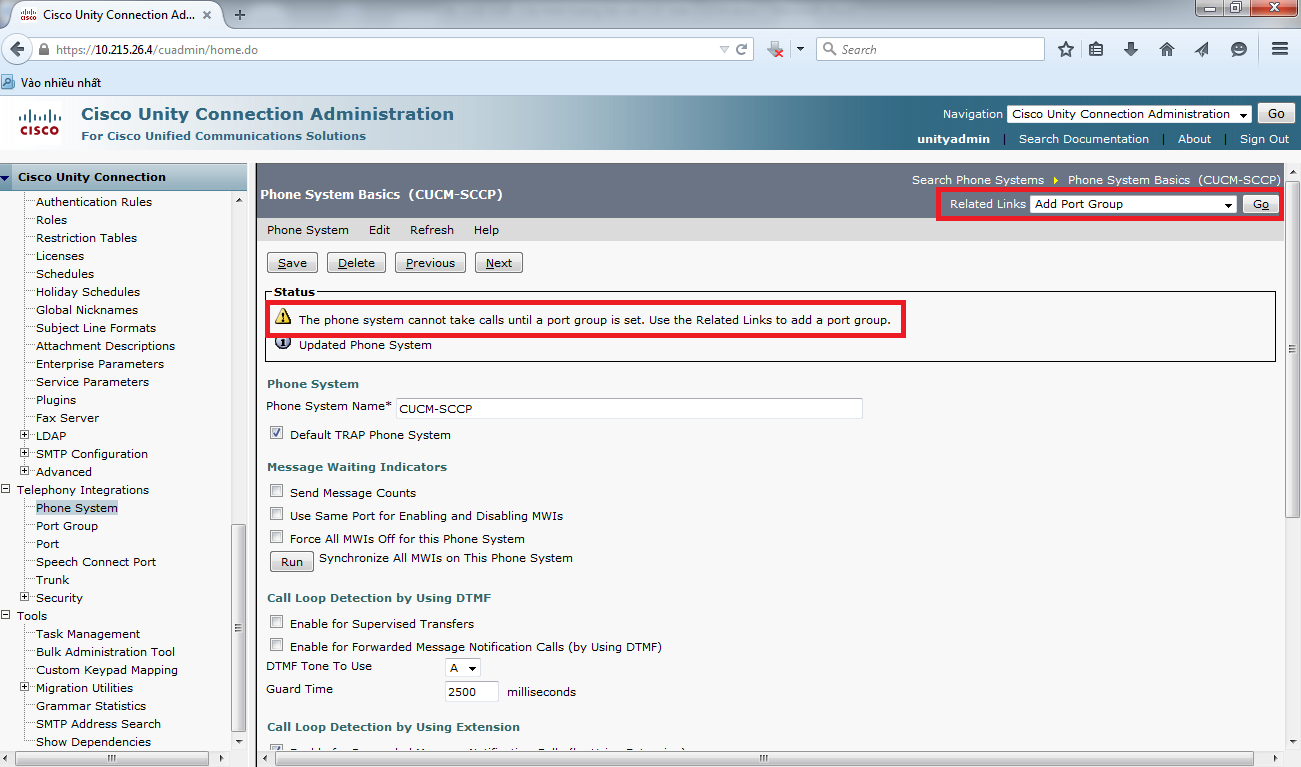
Giao diện New Port Group page xuất hiện.

Link Phần 2 : https://vnpro.vn/thu-vien/lab-cucm-cau-hinh-tuong-tac-voi-cuc-tren-cucm-phan-2-3629.html
Thông tin khác
- » LAB CUC. Cấu hình Cisco Unity Connection (CUC) Templates và khởi tạo User bằng phương thức thủ công - Phần 1 (12.09.2020)
- » LAB CUC. Cấu hình Cisco Unity Connection (CUC) Templates và khởi tạo User bằng phương thức thủ công - Phần 2 (12.09.2020)
- » LAB CUCM. Triển khai các tính năng Call Coverage Features trên CUCM - Phần 5 (11.09.2020)
- » LAB CUCM. Triển khai tính năng Extension Mobility trên CUCM - Phần 1 (11.09.2020)
- » LAB CUCM. Triển khai tính năng Extension Mobility trên CUCM - Phần 2 (11.09.2020)
- » LAB CUCM. Triển khai các tính năng Call Coverage Features trên CUCM - Phần 3 (10.09.2020)
- » LAB CUCM. Triển khai các tính năng Call Coverage Features trên CUCM - Phần 4 (10.09.2020)
- » LAB CUCM. Triển khai các tính năng Call Coverage Features trên CUCM - Phần 2 (09.09.2020)





